Norton. AntiVirus. Hjælp til Norton AntiVirus
|
|
|
- Dorte Søndergaard
- 8 år siden
- Visninger:
Transkript
1 Norton TM AntiVirus Hjælp til Norton AntiVirus Det er vigtigt at tage hensyn til miljøet. Symantec har fjernet omslaget til denne vejledning, for at mindske sine produkters miljømæssige fodaftryk. Denne vejledning er lavet af genbrugsmaterialer.
2 Norton AntiVirus Produktvejledning Den software, der beskrives i denne bog, leveres med en licensaftale og må kun bruges i overensstemmelse med vilkårene i aftalen. Dokumentationsversion 21.0 Copyright 2013 Symantec Corporation. Alle rettigheder forbeholdes. Symantec, Symantec-logoet, LiveUpdate, Norton 360 og Norton er varemærker eller registrerede varemærker tilhørende Symantec Corporation, eller dets associerede selskaber i USA og andre lande. Dele af dette produkt er underlagt Copyright Glyph & Cog, LLC. Andre navne kan være varemærker tilhørende deres respektive ejere. Produktet, som beskrives i dette dokument, distribueres med en licens, som begrænser dets anvendelse, og som begrænser kopiering, distribution og dekompilering/reverse engineering af produktet. Ingen del af dette dokument må reproduceres i nogen form, på nogen måde, uden forudgående skriftlig tilladelse fra Symantec Corporation og i givet fald deres licensgivere. DOKUMENTATIONEN GIVES "SOM DEN ER OG FOREFINDES" OG ANSVARET FOR ALLE UDTRYKKELIGE ELLER STILTIENDE BETINGELSER, OPLYSNINGER ELLER ERKLÆRINGER, INKLUSIVE ENHVER GARANTI FOR SALGBARHED, SÆRLIG EGNETHED TIL ET BESTEMT FORMÅL ELLER IKKE-KRÆNKELSE, FRASKRIVES, UNDTAGEN SITUATIONER, HVOR SÅDANNE ANSVARSFRASKRIVELSER MÅTTE VÆRE UGYLDIGE IFØLGE GÆLDENDE RET. SYMANTEC CORPORATION KAN IKKE DRAGES TIL ANSVAR FOR FØLGESKADER, DER OPSTÅR I FORBINDELSE MED LEVERINGEN ELLER BRUGEN AF DENNE DOKUMENTATION. OPLYSNINGERNE I DENNE DOKUMENTATION KAN ÆNDRES UDEN VARSEL. Denne licenssoftware og dokumentation betragtes som kommerciel computersoftware som defineret i FAR , og den er omfattet af de begrænsede rettigheder, som er defineret i FAR Section "Commercial Computer Software - Restricted Rights" og DFARS , og "Commercial Computer Software and Commercial Computer Software Documentation", som finder anvendelse, samt alle efterfølgende bestemmelser. Amerikanske offentlige myndigheders brug, ændring, genudgivelse, visning eller offentliggørelse af den licenserede software og dokumentationen må kun ske i overensstemmelse med betingelserne i denne aftale. Symantec Corporation 350 Ellis Street, Mountain View, CA 94043, USA
3 Indhold Kapitel 1 Introduktion... 5 Aktivering beskytter dig... 5 Om din Norton-konto Om Norton Management Om hovedvinduet i Norton AntiVirus Om Norton Community Watch Om Norton Bootable Recovery Tool Sådan startes Norton AntiVirus fra kommandoprompten Om Norton AntiVirus-ikonet Om LiveUpdate Om Netværksproxy-indstillinger Kapitel 2 Overvågning af systemets ydeevne Om System Insight Kapitel 3 Beskyttelse af filer og data Om vedligeholdelse af beskyttelsesfunktionerne Om scanninger med Norton AntiVirus
4 Indhold 4 Kapitel 4 Reaktion på sikkerhedsproblemer Sådan gør du, hvis der bliver fundet en sikkerhedsrisiko Kapitel 5 Beskyttelse af internetaktiviteter Om Download Insight Om Beskyttelse mod indtrængen Om typerne af sikkerhedsrisici Om konfigurering af POP3- og SMTP-porte Om Kort over netværkssikkerhed Om Bevidsthed om netværksomkostninger Kapitel 6 Kapitel 7 Overvågning af beskyttelsesfunktioner Om Sikkerhedshistorik Tilpasning af beskyttelsesfunktionerne Funktionsoversigt Om deaktivering af automatiske funktioner Om tilpasning af indstillinger Kapitel 8 Sådan finder du flere løsninger Sådan finder du programmets versionsnummer Om at finde slutbrugerlicensaftalen Om opgradering af programmet Om Norton Autofix Sådan holder du dig orienteret om sikkerhed Om support Om afinstallation Indeks
5 Introduktion 1 Dette kapitel indeholder følgende emner: 1 Aktivering beskytter dig 1 Om din Norton-konto 1 Om Norton Management 1 Om hovedvinduet i Norton AntiVirus 1 Om Norton Community Watch 1 Om Norton Bootable Recovery Tool 1 Sådan startes Norton AntiVirus fra kommandoprompten 1 Om Norton AntiVirus-ikonet 1 Om LiveUpdate 1 Om Netværksproxy-indstillinger Aktivering beskytter dig Produktaktivering beskytter brugere mod ulovligt kopieret eller forfalsket software. Det beskytter dig ved at begrænse brugen af et program til de brugere, der har anskaffet programmet på lovlig vis. Produktaktivering kræver en produktnøgle til hver installation af et program. Du skal aktivere programmet inden for en begrænset tidsperiode efter installationen.
6 Introduktion Aktivering beskytter dig 6 w Hvis du har forbindelse til internettet, sker aktiveringen automatisk, når du starter programmet første gang efter installationen. Efter aktivering vises vinduet Norton-konto. Du kan oprette din Norton-konto og registrere dit produkt. Når du registrerer dit produkt, kan du let styre alle dine Norton-abonnementer og onlinekøb fra ét og samme sted. Hvis du ikke har forbindelse til internettet, kan du starte programmet ved at klikke på Prøv senere i vinduet Aktiveringen er ikke gennemført. Vinduet Aktivering vises igen, hver gang du starter programmet, indtil du aktiverer programmet. Hvis du på dette tidspunkt vælger ikke at aktivere programmet, vises en advarsel, der minder dig om, at du skal aktivere det. Du kan aktivere programmet fra hovedmenuen i Norton AntiVirus. Hvis du ikke aktiverer programmet inden for den angivne tidsperiode, holder det op med at virke. Du kan aktivere det efter periodens udløb, men computeren er ikke beskyttet, før du gør det. Aktivering af programmet w Hvis du ikke aktiverede programmet under installationen, vises advarslen Aktivering er nødvendig med jævne mellemrum, indtil du aktiverer programmet. Produktaktivering er med til at begrænse piratkopiering af software og giver dig sikkerhed for, at du bruger original Symantec-software. Ved aktivering får du abonnement på dit Norton-program i det angivne antal dage. Du kan også forny abonnementet og dermed forsætte med at bruge Norton AntiVirus. Du skal aktivere programmet inden for den tidsperiode, som angives i advarslen, da det ellers holder op med at fungere. Du kan aktivere programmet i advarslen om, at det skal aktiveres, eller i hovedmenuen. Aktiveringen tager kun et par minutter. Under aktiveringen vises vinduet Norton-konto. Du kan oprette din Norton-konto og registrere dit produkt. Du
7 Introduktion Aktivering beskytter dig 7 kan også få vist oplysninger som f.eks. din produktnøgle, registreringsdatoen og de seneste opdateringer til programmet. Hvis du springer over vinduet Norton-konto, bliver produktet aktiveret, men produktnøglen gemmes ikke i Norton-konto. Du kan udskrive produktnøglen, så du har den, hvis du senere skal geninstallere programmet. Sådan aktiveres programmet fra advarslen 1 Udfør en af følgende handlinger i advarslen: 1 Hvis du har købt et program med tilhørende abonnement hos en forhandler, eller det var installeret på computeren, da du købte den, skal du vælge Aktivér nu (anbefales). 1 Hvis du vil forny abonnementet, skal du vælge Forny nu. Du kan også aktivere eller forny abonnementet fra brugerkonti, der ikke har administratorrettigheder. 2 Klik på OK. 3 Følg vejledningen på skærmen for at aktivere eller forny programmet. 4 Klik på OK i det viste vindue. Sådan aktiveres programmet fra hovedvinduet 1 Udfør en af følgende handlinger i Norton AntiVirus-hovedvinduet: 1 Hvis du har købt et program med tilhørende abonnement hos en forhandler, skal du klikke på Aktivér nu. 1 Hvis programmet var installeret på computeren, da du købte den, skal du klikke på Aktivér online nu. 1 Hvis du vil forny abonnementet, skal du vælge Forny. Du kan også aktivere eller forny abonnementet fra brugerkonti, der ikke har administratorrettigheder. 2 Følg vejledningen på skærmen for at aktivere eller abonnere på programmet. 3 Klik på Udfør i vinduet, der vises.
8 Introduktion Aktivering beskytter dig 8 Sådan finder du din produktnøgle Produktnøglen er en unik nøgle, som du skal bruge til at installere og aktivere Symantec-programmer på computeren. Produktnøglen er en kode på 25 tal og bogstaver, der består af fem grupper på hver fire tegn, adskilt af bindestreger. Produktnøglens placering varierer alt afhængigt af, hvordan du købte produktet. Produktnøglen kan være placeret et af følgende steder: Hvis du har købt programmet på cd i detailhandlen, finder du produktnøglen på et klistermærke på cd-omslaget eller på en indlægsseddel i produktpakken. Hvis du har købt programmet på dvd, finder du produktnøglen på dvd-pakken. Hvis du har downloadet programmet fra Symantec Store, gemmes produktnøglen på computeren i forbindelse med overførslen og inkluderes i mailen med bekræftelsen fra Symantec Store. Hvis programmet allerede var installeret på computeren, da du købte den får du produktnøglen under aktiveringsprocessen. Sørg for at gemme produktnøglen, enten ved at oprette og logge på din Norton-konto eller ved at udskrive nøglen. Du skal bruge produktnøglen, hvis du senere har brug for at geninstallere programmet.
9 Introduktion Aktivering beskytter dig 9 Hvis du har modtaget et produktnøglekort, Produktnøglen er trykt på kortet sammen med en brugsanvisning. Sørg for at gemme produktnøglen enten ved at oprette og logge på din Norton-konto. Du skal bruge produktnøglen, hvis du senere har brug for at geninstallere programmet. Hvis du stadig ikke kan finde din produktnøgle, kan du gendanne den via din Norton-konto. Du kan gendanne eller få fat i din produktnøgle på Hvis du endnu ikke har gjort det, kan du oprette en Norton-konto. Hvis du allerede er oprettet, kan du finde produktnøglen på sektionen Produktdetaljer på siden Min konto. Om problemer under aktivering Hvis du ikke kan oprette forbindelse til Symantec servere og aktivere programmet, skal du kontrollere din internetforbindelse. Derefter skal du undersøge, om du eller din internetudbyder anvender software til forældrestyring, som eventuelt kan blokere forbindelsen. Der kan opstå problemer med forbindelsen, hvis du bruger software til forældrestyring. Hvis du har mistanke om, at forbindelsen blokeres af software til forældrestyring, kan du konfigurere denne software, så den ikke længere blokerer aktiveringen. Hvis du vil ændre konfigurationen af softwaren til forældrestyring, skal du logge på internettet som administrator. Hvis du bruger en proxyserver til at etablere forbindelse til internettet, skal du konfigurere proxyindstillingerne. Hvis du vil benytte valgmuligheden Proxyserver, skal gå til hovedvinduet i Norton AntiVirus og dernæst klikke
10 Introduktion Om din Norton-konto 10 på Indstillinger > Netværk > Indstillinger for netværkssikkerhed > Proxyserver > Konfigurer. Om din Norton-konto Når du opretter en Norton-konto, kan du administrere alle dine Norton-programmer på ét sted. Du kan opbevare dine produktnøgler i din Norton-konto, og du kan også købe yderligere produktnøgler. Du kan også knytte produktet til din Norton-konto. Det tager kun et øjeblik at oprette en Norton-konto. Hvis du vil oprette en Norton-konto, skal du have forbindelse til internettet. Når du har oprettet en Norton-konto, får du adgang til at administrere dine konto- og produktoplysninger, uanset hvor du er. Det er en hjælp, når du skal geninstallere programmet og downloade den nyeste version af programmet. Hvis du installerer programmet på mere end én computer, kan du bruge den samme Norton-konto. Hvis du vil have adgang til din Norton-konto, skal du gå til følgende URL-adresse: Du kan oprette en Norton-konto på følgende måder: 1 Under aktiveringen Du kan også oprette en Norton-konto og registrere programmet fra vinduet Norton-konto, som vises, når du aktiverer programmet. Du skal angive kontooplysningerne i vinduet Norton-konto,som vises. 1 På et hvilket som helst tidspunkt efter aktiveringen Hvis du springer over vinduet Norton-konto under aktiveringen, kan du oprette en Norton-konto på et hvilket som helst tidspunkt efter aktiveringen. Du kan oprette en Norton-konto og registrere programmet ved at klikke på linket Konto, som vises øverst i hovedvinduet i Norton AntiVirus.
11 Introduktion Om din Norton-konto 11 Når du logger på din Norton-konto, kan du administrere programoplysningerne vha. følgende muligheder: Produkter Gemmer oplysningerne om alle de Norton-programmer, du ejer. Under fanen Produkter er der oplysninger om de Norton-programmer, du ejer, og deres udløbsdato. Hvis du klikker på pileikonet, kan du læse mere om programmet, bl.a. produktnøglen og registreringsdatoen. Du kan også købe en ny produktnøgle, hvis du vil beskytte flere computere. Hvis du klikker på Opdater, kan du se om der er kommet en ny version af programmet og i givet fald hente den. Ordrehistorik Her er der ordreoplysninger om de Norton-programmer, som du har købt i Norton Online Store.
12 Introduktion Om din Norton-konto 12 Profil Gemmer dine kontooplysninger og faktureringsoplysninger. Under Profil er der følgende muligheder: 1 Kontooplysninger Du kan opdatere oplysningerne i din Norton-konto og leveringsadressen under fanen Kontooplysninger. Du skal klikke på Opdater for at gemme ændringerne. 1 Faktureringsoplysninger Du kan gemme dine kreditkortoplysninger og faktureringsadresse under fanen Faktureringsoplysninger. Gør det lettere at gemme onlinebestillinger. Du skal klikke på Opdater for at gemme ændringerne. 1 Skift adgangskode Du kan ændre den nuværende adgangskode til din Norton-konto under fanen Skift adgangskode. Du kan klikke på ikonerne nederst på websiden med din Norton-konto, hvis du vil benytte følgende funktioner: Norton Online Backup Med Norton Online Backup er det nemt og sikkert at foretage onlinebackup, så dine vigtige data er beskyttet mod systemnedbrud, sletning ved en fejl, virusinfektion og andre uheld.
13 Introduktion Om din Norton-konto 13 Norton.com På Symantecs websted er der flere oplysninger om Symantecs programmer, de seneste opdateringer om internetsikkerhed og forskellige muligheder for support. Nortons opdateringscenter Med Nortons opdateringscenter kontrolleres dit Norton-program, og du vil kunne hente den seneste version af det. Hvis du glemmer adgangskoden til din Norton-konto, kan du få en midlertidig adgangskode ved at klikke på linket Genskab det her på websiden, hvor du logger på din Norton-konto. Du skal angive din mailadresse. Du skal bruge den samme -adresse, som du angav, da du oprettede din Norton-konto. Symantec sender en midlertidig adgangskode til din mailadresse. Du kan kun bruge den midlertidige adgangskode i en begrænset periode. Du skal nulstille din adgangskode, når du er logget på din Norton-konto. Oprettelse af en Norton-konto Din Norton-konto opbevarer produktnøglen og faktureringsoplysningerne for dit produkt. Du kan også knytte produktet til din Norton-konto. Desuden hjælper Norton-kontoen dig med at gøre følgende: 1 Finde produktnøglen og andre produktoplysninger, når du har brug for det. 1 Geninstallere dit Norton-program. 1 Købe yderligere produktnøgler til hjem eller arbejde.
14 Introduktion Om din Norton-konto 14 1 Undersøge om der er er kommet en ny version af programmet, og i givet fald hente den med Norton Update Center. 1 Gemme ordrer online og opdatere faktureringsoplysninger. 1 Logge på andre ekstratjenester, f.eks. Norton Family og Norton Online Backup. Hvis du vil oprette en Norton-konto, skal din computer have forbindelse til internettet. Hvis du bruger en proxyserver til at etablere forbindelse til internettet, skal du konfigurere proxyserverindstillingerne. Hvis du vil konfigurere proxyindstillingerne for dit netværk, skal du gå til hovedvinduet i Norton AntiVirus og klikke på Indstillinger > Netværk > Sikkerhedsindstillinger for netværk > Proxyserver > Konfigurer. Du kan også oprette en Norton-konto, mens du aktiverer dit produkt. Når du opretter en Norton-konto fra produktet, registreres produktet under din konto. Hvis du allerede har en Norton-konto, kan du bruge samme login-oplysninger i dit produkt. På den måde kan du registrere produktet og føje det til listen over produkter i din Norton-konto. Hvis du opgraderer et registreret produkt til den senest tilgængelige version, er dit produkt fortsat registreret under samme Norton-konto. I så fald kan du fortsætte med at bruge de samme Norton-konto login-oplysninger. w Symantec-produkter, der er ældre end produktåret 2006, vises ikke på din Norton-konto. Sådan opretter du en Norton-konto fra websiden for Norton-konto. 1 Start browseren, og åbn følgende URL-adresse: 2 På den webside, der vises, klikker du på Meld dig til nu. 3 På den webside, der vises, skal du indføre detaljerne for dine kontooplysninger, hvorefter du skal klikke på Tilmeld.
15 Introduktion Om Norton Management 15 Sådan opretter du en Norton-konto og registrerer dit produkt efter aktivering. 1 Klik på Konto i hovedvinduet i Norton AntiVirus. 2 På den webside, der vises, klikker du på Meld dig til nu. 3 På den webside, der vises, skal du indtaste detaljerne for din konto, hvorefter du skal klikke på Tilmeld. Oplysningerne om dine produkter gemmes først på din Norton-konto, når du logger på. Du kan logge på din Norton-konto og få adgang til dine produktoplysninger på Adgang til din Norton-konto Produktnøglen for hvert Norton-program gemmes i din Norton-konto. Når du har oprettet din Norton-konto, har du adgang til den alle steder i verden. Du kan til enhver tid logge på din Norton-konto ved at gå til følgende URL: Du kan nemt finde og opdatere oplysninger om din konto og om produkt- og faktureringsoplysninger i din Norton-konto. Du kan også ændre adgangskoden til din Norton-konto, hvis det er nødvendigt. Du skal have forbindelse til internettet for at få adgang til din Norton-konto. w Symantec-produkter, der er ældre end produktåret 2006, vises ikke på din Norton-konto. Sådan får du adgang til din Norton-konto 1 Klik på Konto i hovedvinduet i Norton AntiVirus. 2 På den webside der vises, skal du indtaste din -adresse og din adgangskode, og derefter klikke på Tilmeld. Om Norton Management Norton Management gør det muligt at administrere alle dine Norton-programmer og -produktnøgler fra ét sted.
16 Introduktion Om Norton Management 16 Du kan føje dine enheder, f.eks. pc'er og bærbare computere, til Norton Management og fjerninstallere og -administrere Norton-programmer på enheden. Du kan få vist sikkerhedsstatus for hver af dine enheder og løse sikkerhedsproblemer ved hjælp af Norton Management-webstedet, uanset hvor du befinder dig. For at administrere en enhed med Norton Management skal du tilføje enheden til Norton Management Når en enhed tilføjes til Norton Management baseres tilføjelsen på platformen for enheden. Til en Windows-enhed skal du have et sikkerhedsprogram fra Norton installeret. Til en Mac-enhed skal du installere Norton Management-agenten. Når du har tilføjet din enhed til Norton Management, kan din enhed styres med fjernkontrol fra webstedet. Du kan gøre følgende med Norton Management: w 1 Tilføje en enhed til Norton Management. 1 Installere et Norton-program på en enhed. 1 Få vist de Norton-programmer, der er installeret på en enhed. 1 Få vist sikkerhedsstatussen for en enhed. 1 Løse sikkerhedsproblemer på en enhed. 1 Købe en ny Norton-produktnøgle. 1 Forny dit abonnement på Norton-programmet. 1 Fjerne en enhed fra Norton Management. 1 Aktivere programmet med en anden produktnøgle. 1 Opgradere dine Norton-programmer til den seneste version. Ovenstående funktioner varierer mellem de forskellige Norton-programmer og -enheder. Sådan får du adgang til Norton Management i Windows Du kan få adgang til Norton Management på en af følgende måder:
17 Introduktion Om Norton Management 17 1 Ved hjælp af en browser på enhver computer. 1 Fra hovedvinduet i Norton-sikkerhedsprogrammer. Du skal have forbindelse til internettet for at få adgang til Norton Management. Sådan får du adgang til Norton Management med en browser 1 Åbn browseren, og gå til: 2 Klik på Log på. 3 Indtast mailadressen til din Norton-konto i feltet Mailadresse. 4 Indtast adgangskoden til din Norton-konto i feltet Adgangskode. 5 Hvis Norton Management skal huske mailadressen ved fremtidige login-forsøg, skal du markere feltet Husk mig på denne computer. 6 Klik på Log på. Sådan får du adgang til Norton Management fra Nortons sikkerhedsprogrammer 1 Klik på ikonet Administrér nederst i hovedvinduet i Nortons sikkerhedsprogram. 2 I det vindue, der vises, skal du klikke på Administrér nu. 3 Hvis du bliver bedt om det, skal du give dine kontooplysninger og derefter klikke på Log ind. Om administration af enheder Norton Management gør det muligt at administrere din enhed, få vist sikkerhedsstatus for hver af dine enheder og løse sikkerhedsproblemer ved hjælp af Norton Management-webstedet fra en hvilken som helst placering i verden. Du kan gøre følgende i Norton Management: 1 Tilføje en enhed til Norton Management. 1 Installere et Norton-program på en enhed.
18 Introduktion Om Norton Management 18 w 1 Få vist de Norton-programmer, der er installeret på en enhed. 1 Få vist sikkerhedsstatussen for en enhed. 1 Løse sikkerhedsproblemer på enhver enhed. 1 Køb en ny Norton-produktnøgle. 1 Forny dit abonnement på Norton-programmet. 1 Fjerne en enhed fra Norton Management. 1 Afinstallere et Norton-program på en enhed. 1 Aktivere programmet med en anden produktnøgle. 1 Opgradere dine Norton-programmer til den seneste version. Ovenstående funktioner varierer mellem de forskellige Norton-programmer og -enheder. Om de understøttede enheder For at kunne installere og bruge Norton management skal din enhed som minimum opfylde følgende systemkrav: Operativsystemer Platform Version Servicepakke Microsoft Windows 32-bit og 64-bit 8.1 versioner Microsoft Windows 32-bit og 64-bit 8 versioner
19 Introduktion Om Norton Management 19 1 Microsoft Windows 7 Home Basic 1 Microsoft Windows 7 Home Premium 1 Microsoft Windows 7 Professional 1 Microsoft Windows 7 Ultimate 1 Microsoft Windows 7 Starter 32-bit og 64-bit versioner Service Pack 1 1 Microsoft Windows Vista Home Basic 1 Microsoft Windows Vista Home Premium 1 Microsoft Windows Vista Ultimate 1 Microsoft Windows Vista Business 32-bit og 64-bit versioner Servicepakke 1 og 2.
20 Introduktion Om Norton Management 20 1 Microsoft Windows XP Home 1 Microsoft Windows XP Pro 1 Microsoft Windows XP Media Center Edition (2005 og senere) 32-bit versioner Servicepakke 2 og 3. Mac OS X 10.7 (Lion) eller nyere Android OS 2.0 eller nyere ios OS 5.1 eller nyere Understøttede enheder 1 Windows (stationær, bærbar og tablet) 1 Mac (stationær og bærbar) 1 Android smartphone og tablet. 1 iphone og ipad w Understøttede Norton-programmer Hvis du vil bruge alle funktioner i Norton Management, skal du bruge følgende versioner af Nortons sikkerhedsprogrammer: Hvis du bruger en ældre version af Norton-programmet, skal du sørge for at opgradere dit program til den seneste version for at bruge alle funktionerne i Norton Management. Der findes ingen opgraderinger til Norton Anti-Theft og Norton Family.
21 Introduktion Om hovedvinduet i Norton AntiVirus 21 Understøttede browsere 1 Internet Explorer 7.0 eller nyere 1 Mozilla Firefox 3.6 eller nyere 1 Google Chrome 10.0 eller nyere 1 Apple Safari 4.0 eller nyere Norton Management fungerer muligvis ikke korrekt med 64-bit-versionen af webbrowsere. Du skal aktivere JavaScript og cookies i din browser for at få adgang til Norton Management. Om hovedvinduet i Norton AntiVirus Hovedvinduet i Norton AntiVirus er brugerfladen til at styre sikkerheden. Du kan få adgang til de vigtigste funktioner og overvåge computerens ydeevne fra hovedvinduet. Hovedvinduet indeholder følgende elementer: Indstillinger Bruges til at få adgang til vinduet Indstillinger. Her kan du se og konfigurere forskellige indstillinger i Norton AntiVirus. Ydeevne Bruges til at åbne vinduet Ydeevne. I vinduet Ydeevne er der en oversigt over alle installationer, hentede filer, optimeringer, registreringer, advarsler og udførte hurtige scanninger. I dette vindue vises også en detaljeret grafisk repræsentation af Norton-programmets processorbelastning og hukommelsesforbrug.
22 Introduktion Om hovedvinduet i Norton AntiVirus 22 Tilbagemelding Bruges til at give tilbagemeldinger om programmet på en af Symantecs websider. w Funktionen findes muligvis ikke i nogle versioner af Norton AntiVirus. Konto Bruges til at oprette eller åbne din Norton-konto. Med en Norton-konto kan du administrere alle dine Norton-programmer på samme sted. w Funktionen findes muligvis ikke i nogle versioner af Norton AntiVirus. Support Bruges til at åbne vinduet Norton Autofix, hvor du kan finde flere forskellige supportmuligheder. Du kan også få adgang til den elektroniske hjælp på rullelisten Support. I hjælpen er der link til oplysninger om, hvordan man udfører de forskellige opgaver. Den elektroniske hjælp indeholder vejledninger til at konfigurere alle programmets funktioner. Her kan du også se programmets versionsnummer.
23 Introduktion Om hovedvinduet i Norton AntiVirus 23 Du kan bruge følgende funktioner til at udføre vigtige opgaver i Norton AntiVirus: Statusstatus Her kan du se din computers samlede status Hvis systemets status er Sikker, er computeren fuldt beskyttet. Hvis systemets status er Handling påkrævet, skal du sørge for at løse alle problemerne. Hvis systemets status er I fare, skal du straks løse alle problemerne.
24 Introduktion Om hovedvinduet i Norton AntiVirus 24 Scan nu LiveUpdate Giver adgang til forskellige typer af scanninger for at beskytte din computer og dine følsomme data. Ved at bruge funktionen Scan nu kan du køre følgende typer af scanninger: 1 Computerscanning Gør det muligt at køre forskellige computerscanninger, herunder Hurtig scanning, Komplet systemscanning og Brugerdefineret scanning. 1 Norton Power Eraser Giver adgang til værktøjet Norton Power Eraser. Når du klikker på funktionen Norton Power Eraser, åbner Norton AntiVirus værktøjet Norton Power Eraser. 1 Scan Facebook-væg Gør det muligt at scanne News Feeds på din Facebook-væg periodisk for at beskytte dig mod skadelige links. Gør det muligt at køre LiveUpdate for at downloade de seneste virusdefinitioner og programopdateringer. Norton AntiVirus bruger de seneste virusdefinitioner fra Symantec-servere til at registrere og fjerne de seneste sikkerhedstrusler.
25 Introduktion Om hovedvinduet i Norton AntiVirus 25 Avanceret Bruges til at få adgang til vinduet Norton AntiVirus avanceret. Du kan gøre følgende vha. vinduet Norton AntiVirus avanceret: 1 Køre forskellige scanninger. 1 Få vist Sikkerhedshistorik. 1 Få vist elementer i karantæne i vinduet Sikkerhedshistorik. 1 Vis Norton Insight. 1 Få vist listen over programmer, der er sårbare på din computer og finde ud af, hvordan Norton beskytter dig mod programsårbarheder. 1 Få vist og konfigurere Kort over netværkssikkerhed. Desuden kan du vælge at aktivere eller deaktivere beskyttelsesfunktionerne i dette vindue. Når systemets status er I fare eller Handling påkrævet, vises funktionen Ret nu automatisk i dette afsnit, så du kan rette alle problemerne med det samme.
26 Introduktion Om hovedvinduet i Norton AntiVirus 26 Ved hjælp af funktionerne nederst hovedvinduet i Norton AntiVirus kan du gøre følgende: Zone Giver dig adgang til Norton Zone. Norton Zone er en sikker og let løsning, der lader dig synkronisere og dele dine vigtige filer, f.eks. digitale billeder, regnskabsdokumenter, musikfiler og videoer. Når du synkroniserer en fil fra en af dine enheder, kan du få adgang til filen på alle dine enheder, inklusive Windows-pc'er, Mac'er, tablet-pc'er og smartphones. w Norton Zone findes muligvis ikke i nogle versioner af Norton AntiVirus.
27 Introduktion Om hovedvinduet i Norton AntiVirus 27 Håndter Giver dig adgang til Norton-styring. Norton administration gør det muligt at administrere dine Norton-programmer på alle dine enheder fra ét sted. Hvis du vil tilmelde dig eller logge på Norton administration, skal du klikke på ikonet Administration nederst i hovedvinduet. Når du klikker på ikonet Familie, vises i hovedvinduet hos Norton AntiVirus en oversigt over de funktioner, du kan bruge til at administrere dine Norton-programmer. Klik på funktionen Beskyt min familie for at komme til Nortons familiewebsted. Du kan bruge dine Norton-konto-loginoplysninger til at logge på Norton administration. w Norton Management findes muligvis ikke i nogle versioner af Norton AntiVirus.
28 Introduktion Om hovedvinduet i Norton AntiVirus 28 Mobil Giver dig adgang til Norton Mobil Sikkerhed Du kan bruge Norton Mobil Sikkerhed på alle enheder, der bruger operativsystemetrne Android og ios. Når du klikker på ikonet Mobil, vises en QR-kode (Quick Response) i hovedvinduet, som skal bruges til installationen af Norton Mobil Sikkerhed. Du kan bruge QR kodescanner-applikationen, på din Android eller ios-enhed til at scanne QR-koden og installere Norton Mobil Sikkerhed. Du kan også klikke på linket for at gå til webstedet, hvor du kan hente Norton Mobile Security. w Norton Mobile Security findes muligvis ikke i nogle versioner af Norton AntiVirus.
29 Introduktion Om hovedvinduet i Norton AntiVirus 29 Backup Her kan du konfigurere Norton Online Backup-kontoen eller se status for din onlinebackup. w Norton Online Backup findes muligvis ikke i nogle versioner af Norton AntiVirus. Når du klikker på Backup -ikonet i hovedvinduet, vises funktionen Log på til Norton Online Backup. Med Norton Online Backup kan du foretage sikker onlinebackup, så dine vigtige data er beskyttet mod systemnedbrud, sletning ved en fejl, virusinfektion og andre uheld. Du kan få adgang til eller gendanne backupkopierne fra en hvilken som helst computer, hvor som helst i verden bare den er forbundet til internettet.
30 Introduktion Om hovedvinduet i Norton AntiVirus 30 Studio Giver dig adgang til Norton Studio. Norton Studio er en applikation, der kan hentes fra Windows 8 Apps Store. Norton Studio gør det muligt at administrere dine Norton-programmer og -produktnøgler fra ét sted. Du kan se alle dine enheders sikkerhedsstatus og løse sikkerhedsproblemer vha. Norton Studio, uanset hvor du befinder dig. Norton Studio kan hentes og installeres fra Windows 8 App Store. Din aktiveringsstatus eller abonnementsstatus vises nederst i hovedvinduet. Du kan bruge funktionen Aktivér nu til at aktivere eller abonnere på dit Norton-program. Du kan også overvåge systemets samlede processorbelastning og den Norton-specifikke processorbelastning. Om vinduet Norton AntiVirus avanceret Vinduet Norton AntiVirus avanceret er brugerfladen til at styre sikkerheden. Med valgmulighederne i dette vindue kan du tage dig af alle de vigtige problemer, der opstår ang. computerens sikkerhed og ydeevne. Valgmulighederne er opdelt i forskellige ruder. Hver rude indeholder vigtige funktioner, som du nemt kan få adgang til eller konfigurere fra dette vindue.
31 Introduktion Om hovedvinduet i Norton AntiVirus 31 Der findes følgende ruder: Beskyttelse af computeren Giver adgang til de vigtigste funktioner til beskyttelse af computeren. Denne rude indeholder også link til at scanne computeren, vise oversigten over beskyttelseshændelser og håndtere filer i karantæne. Du kan også få vist vinduet Norton Insight og øge effektiviteten af scanninger i Norton AntiVirus. Desuden kan du køre LiveUpdate. Der vises også oplysninger om nye opdateringer og om, hvornår virusdefinitionerne senest blev opdateret. Beskyttelse af netværk Her kan du finde de vigtigste funktioner til netværksbeskyttelse. Du kan bruge linket Kort over netværkssikkerhed til at få adgang til Kort over netværkssikkerhed.. Du kan få vist de forskellige beskyttelsesfunktioner i højre side af vinduet. Du kan få vist flere oplysninger om hver enkelt funktion ved at holde markøren over den. Du kan også vælge at ignorere eller overvåge en funktions beskyttelsesstatus. Du kan vælge at slå beskyttelsesfunktionerne til og fra i dette vindue. Du kan bruge linket Lær om netsikkerhed til at få adgang til webstedet for Norton Beskyttelsescenter og lære noget om netbeskyttelse. Du kan også bruge linket
32 Introduktion Om hovedvinduet i Norton AntiVirus 32 Identity Safe Online til at få adgang til webstedet for Norton Identity Safe. Sådan gør du, når der vises en sikkerhedsstatusindikator Norton AntiVirus viser computerens samlede beskyttelsesstatus i afsnittet Sikkert i hovedvinduet. Når Systemstatus kræver din opmærksomhed, kan du skride til handling for at forbedre den. Beskyttelsen er baseret på de programmer, der er installeret på din computer. For at forbedre beskyttelsen af computeren skal du sikre, at de installerede programmer er opdaterede. Indikatoren Systemstatus viser følgende statusser: Sikker Angiver, at din computer og dine aktiviteter er beskyttet mod trusler, risici og beskadigelse. Handling påkrævet Angiver, at din computer og dine aktiviteter kræver opmærksomhed. Udfør den påkrævede handling for at forbedre beskyttelsesstatussen. I fare Angiver, at din computer og dine aktiviteter er i farezonen. Træf forholdsregler med det samme for at forbedre beskyttelsesstatussen. Du kan reagere på indikatorerne for Systemstatus direkte fra hovedvinduet.
33 Introduktion Om hovedvinduet i Norton AntiVirus 33 Sådan reagerer du på indikatorer for systemstatus i hovedvinduet 1 Klik på Ret nu nederst i hovedvinduet i Norton AntiVirus. 2 Følg anvisningerne på skærmen. Om at overvåge en beskyttelsesfunktions status Hovedvinduet i Norton AntiVirus er brugerfladen til at styre sikkerheden. Du kan få adgang til de vigtigste funktioner og overvåge computerens ydeevne fra hovedvinduet. Der kan være tidspunkter, hvor du vil deaktivere en af funktionerne. Når du gør det, ændres systemets status til Handling påkrævet eller I fare. I sådanne tilfælde kan du ignorere bestemte funktioners sikkerhedsstatus, så de ikke har negativ indvirkning på systemets samlede status. Du kan f.eks. deaktivere Browserbeskyttelse i en begrænset periode og sørge for at systemets status stadig er Sikker. Det gør du ved at ignorere beskyttelsens status for Browserbeskyttelse. Når du ignorerer en funktions beskyttelsesstatus, har den ikke nogen indvirkning på den samlede Systemstatus. Du kan til enhver til kontrollere en funktions beskyttelsesstatus, selv om den ignoreres. Du kan kun ignorere og overvåge beskyttelsesstatussen for nedenstående funktioner i vinduet Avanceret. Funktionerne er som følger: 1 Antivirus 1 Antispyware 1 Beskyttelse vha. SONAR 1 Beskyttelse mod indtrængen 1 Mailbeskyttelse 1 Browserbeskyttelse Sådan overvåges en beskyttelsesfunktions status 1 Klik på Avanceret i hovedvinduet i Norton AntiVirus.
34 Introduktion Om Norton Community Watch 34 2 I det viste vindue skal du holde markøren over funktionens navn. 3 Udfør en af følgende handlinger i det pop op-vindue, der vises: 1 Hvis du vil ignorere statussen for en funktion, som påvirker systemets overordnede status, skal du klikke på Ignorer. 1 Hvis du vil overvåge statussen for en funktion, som er blevet ignoreret, skal du klikke på Overvåg. Om Norton Community Watch Norton Community Watch bidrager til at identificere nye sikkerhedsrisici på grundlag af udvalgte sikkerheds- og programdata, der sendes til Symantec. Symantec analyserer dataene for finde nye trusler og deres kilder. Den samlede indsats fra brugere af Nortons sikkerhedsprogrammer bidrager til hurtigt at finde løsninger, der kan eliminere disse trusler og risici. Med Norton Community Watch bliver brugernes sikkerhed og programmets funktionalitet forbedret. Desuden hjælper det Symantec med at analysere afviklingen, planlægningen og effektiviteten af Norton-specifikke opgaver og indstillinger på computeren. Norton Community Watch indsamler og videresender følgende typer data: 1 Software, der er identificeret som skadelig, f.eks. flytbare eksekverbare filer og kørende processer 1 Adresser på websteder, som dit program identificerer som bedrageriske 1 Alle URL-adresser, som du har besøgt, umiddelbart før en risiko blev opdaget 1 Programmer og processer, der jævnligt kører på computeren, og når der opdages noget, som udgør en sikkerhedsrisiko 1 De oplysninger, der sendes fra computeren, når der opdages en potentiel sikkerhedsrisiko
35 Introduktion Om Norton Community Watch 35 w 1 Generelle systemoplysninger og oplysninger om computerens ydeevne 1 Generelle oplysninger om computeren som f.eks. indstillinger for inaktivitet, dvale og pauseskærm Når de potentielle sikkerhedsrisici er vurderet ud fra de indsendte data, sender Symantec oplysninger tilbage til Norton AntiVirus. Funktioner såsom Norton Insight og Insight Network benytter disse oplysninger til at identificere de filer og processer, som er i fare. Hvis du deltager i Norton Community Watch, kan du bidrage til sikkerheden for alle, som bruger Nortons sikkerhedsprogrammer. Symantec opretholder en høj grad af beskyttelse af de indsamlede oplysninger. Hvis du vil tillade eller blokere indsendelse af detaljerede data, skal du konfigurere funktionen Indsamling af detaljerede oplysninger under Norton Community Watch. Hvis du vil have adgang til funktionen Indsamling af detaljerede oplysninger, skal du gå til hovedvinduet i Norton AntiVirus og derefter klikke på Indstillinger > Generelt > Andre indstillinger > Indsamling af detaljerede oplysninger. De detaljerede data kan variere alt efter fejlmeddelelser og Norton-komponenter. Du kan håndtere indsendelsen af data ved at ændre indstillingen. Norton Community Watch indsamler og indsender kun detaljerede data om Norton-specifikke fejl og komponenter. Det indsamler og lagrer ikke brugernes personlige oplysninger. Hvis du valgte ikke at tilmelde dig til Norton Community Watch, da du installerede dit Norton-program, kan du aktivere funktionen senere. Du kan få adgang til Norton Community Watch ved at åbne hovedvinduet Norton AntiVirus og dernæst klikke på Indstillinger > Generelt > Andre indstillinger > Norton Community Watch. Du kan også se de data, som indsamles af Norton Community Watch og sendes til Symantec, i vinduet Sikkerhedshistorik.
36 Introduktion Om Norton Bootable Recovery Tool 36 Om Norton Bootable Recovery Tool w Med Norton Bootable Recovery Tool findes og fjernes virus, spyware og andre sikkerhedsrisici fra computeren. Computeren er muligvis inficeret med en virus, hvis du oplever et af følgende symptomer: 1 Du kan ikke installere Norton AntiVirus 1 Du kan ikke starte computeren. 1 Computeren er meget langsom. Norton Bootable Recovery Tool er integreret i Windows Preinstallation Environment (WinPE). Du kan derfor kun køre Norton Bootable Recovery Tool fra en cd, dvd eller USB-nøgle. Du skal bruge guiden Norton Bootable Recovery Tool til at oprette en cd, dvd eller USB-nøgle med Norton Bootable Recovery Tool. Du kan ikke køre Norton Bootable Recovery Tool i WinPE i mere end 72 timer. Hvis du kører Norton Bootable Recovery Tool i mere end 72 timer, genstartes computeren uden, at du får besked om det. Du kan bruge cd'en, dvd'en eller USB-nøglen til at få en computer, som er blevet inficeret af virus eller andre elementer, der udgør en sikkerhedstrussel, op at køre igen. Sikkerhedsprogrammet er ikke en erstatning for konstant realtidsbeskyttelse mod virus og de seneste sikkerhedsrisici. Hvis du ønsker at beskytte computeren mod fremtidige infektioner, skal du sørge for at installere eller fortsætte med at bruge Norton AntiVirus.
37 Introduktion Om Norton Bootable Recovery Tool 37 Norton Bootable Recovery Tool kan bruges til at finde og udbedre følgende sikkerhedstrusler: Virus Programmer, der inficerer et andet program, en bootsektor, en partitionssektor eller et dokument ved at indsætte sig selv i eller hæfte sig selv til det pågældende medie. De fleste virus kopierer blot sig selv, men mange udretter også skade. Trojanske heste Programmer, som indeholder skadelig kode, der er forklædt eller skjult som uskadelig, f.eks. som et spil eller et værktøj. Hackerværktøjer Værktøjer, som en hacker bruger til at opnå uautoriseret adgang til din computer. Et hackerværktøj kan f.eks. være et tastelogningsprogram, dvs. et program, som registrerer individuelle tastetryk og sender oplysninger om disse tilbage til hackeren. Spyware Programmer, der kan scanne systemer eller overvåge aktiviteter og sende dem videre til andre computere eller steder på nettet.
38 Introduktion Om Norton Bootable Recovery Tool 38 Adware Programmer, der viser reklamer i et separat vindue eller ved at udnytte et andet programs grænseflade. Trackware Programmer, der registrerer systemaktiviteter, indsamler systemoplysninger eller registrerer brugervaner og sender disse oplysninger videre til tredjepart. De oplysninger, der indsamles af disse programmer, er hverken personlige eller fortrolige. Trackware-programmer installeres med brugerens tilladelse og kan også være del af anden software, som brugeren installerer. Sådan hentes Guiden Norton Bootable Recovery Tool Hvis installationen af et Norton-program mislykkes, kan du hente guiden Norton Bootable Recovery Tool. Med denne brugervenlige guide kan du oprette Norton Bootable Recovery Tool på en cd, dvd eller USB-nøgle. Du bruge Norton Bootable Recovery Tool til at scanne computeren og fjerne eventuelle sikkerhedstrusler, som er skyld i, at installationen ikke kan gennemføres. Det anbefales, at du henter og installerer guiden Norton Bootable Recovery Tool på en computer, som er fri for sikkerhedstrusler, og opretter Norton Bootable Recovery Tool fra den. Hvis du opretter Norton Bootable Recovery Tool på en inficeret computer, er der risiko for, at cd'en, dvd'en eller USB-nøglen også inficeres.
39 Introduktion Om Norton Bootable Recovery Tool 39 w Hvis du vil bruge Norton Bootable Recovery Tool, skal du bruge produktnøglen til dit Norton-program. Hvis du bruger en prøveversion af Norton AntiVirus, skal du oprette en Norton-konto for at kunne modtage en produktnøgle og bruge Norton Bootable Recovery Tool. Du kan downloade Guiden Norton Bootable Recovery Tool på en af følgende måder: 1 Via menuen Start. 1 Fra Nortons supportwebsted. Sådan downloades Guiden Norton Bootable Recovery Tool fra menuen Start 1 Gør en af følgende: 1 I Windows XP skal du klikke på Start > Programmer > Norton AntiVirus > Norton Recovery Tools. 1 I Windows Vista og Windows 7 skal du klikke på Start > Alle programmer > Norton AntiVirus > Norton Recovery Tools. 1 I Windows 8 kan du downloade Norton Bootable Recovery Tool Wizard fra Norton Suppor websiden. 2 Følg anvisningerne på skærmen. Sådan hentes Guiden Norton Bootable Recovery Tool fra internettet 1 Start browseren, og åbn følgende URL-adresse: 2 Følg anvisningerne på skærmen. Hvordan du finder PIN-koden til din produktnøgle Når du vil bruge Norton Bootable Recovery Tool, skal du starte computeren fra et af nedenstående gendannelsesmedier og indtaste din Norton-produktnøgle, når du bliver bedt om det: 1 Norton Bootable Recovery Tool-cd eller -dvd 1 USB-nøgle med Norton Bootable Recovery Tool
40 Introduktion Om Norton Bootable Recovery Tool 40 w w Hvis du allerede har installeret og aktiveret et af følgende Norton-programmer på computeren, behøver du ikke at indtaste produktnøglen til Norton Bootable Recovery Tool: 1 Norton Internet Security 2010 eller nyere 1 Norton AntiVirus 2010 eller nyere 1 Norton 360 version 3.0 eller nyere Norton Bootable Recovery Tool har ikke en separat produktnøgle. Hvis du vil bruge Norton Bootable Recovery Tool, skal du bruge den produktnøgle, som fulgte med det Norton-produkt, du købte. Norton Bootable Recovery Tool finder ikke automatisk produktnøglen på computere, der har flere forskellige styresystemer. Hvis du arbejder på en computer med flere forskellige styresystemer, skal du skrive produktnøglen ned, inden du starter Norton Bootable Recovery Tool, og angive koden, når du bliver bedt om det. Du kan finde din Norton-produktnøgle på følgende måde: 1 Hvis du købte en cd med Norton-programmet, står produktnøglen trykt bag på kuverten med cd'en. Du kan også logge på din Norton-konto, og finde produktnøglen der. 1 Hvis du har hentet Norton-programmet i Nortons onlinebutik, står produktnøglen i mailen med bekræftelsen på købet. Du kan også finde den i ordredetaljerne. Du kan desuden logge på din Norton-konto og finde produktnøglen der. Sådan opretter du Norton Bootable Recovery Tool på en cd eller dvd Norton Bootable Recovery Tool er integreret i Windows Preinstallation Environment (WinPE). Du kan derfor kun køre Norton Bootable Recovery Tool fra en cd, dvd eller USB-nøgle. Hvis du vil bruge programmet, skal du først brænde det på en cd eller dvd.
41 Introduktion Om Norton Bootable Recovery Tool 41 w Hvis du vælger at oprette Norton Bootable Recovery Tool på en genskrivbar cd eller dvd, slettes alle data på cd'en eller dvd'en permanent. Foretag backup af alle nødvendige data, inden du opretter Norton Bootable Recovery Tool en genskrivbar cd eller dvd. Sådan opretter du Norton Bootable Recovery Tool på en cd eller dvd 1 Læg en tom cd eller dvd i computerens cd/dvd-drev. 2 Klik på Opret på cd/dvd i hovedvinduet i Norton Bootable Recovery Tool. 3 Gør et af følgende i vinduet Opret på cd/dvd : 1 Vælg cd-drevet på rullelisten Angiv drev. 1 Du tilføjer drivere ved at klikke på Tilføj ud for Tilføj drivere. 1 Du skifter standardsprog ved at klikke på Skift ud for Vælg sprog. Du kan skifte sprog i vinduet Vælg sprog. Norton Bootable Recovery Tool oprettes som standard på engelsk. 4 Klik på Næste. 5 Hvis du opretter Norton Bootable Recovery Tool på en genskrivbar cd eller dvd, skal du bekræfte ved at klikke på Ja. 6 Gennemgå resultaterne, og gør et af følgende: 1 Klik på Udført for at lukke Norton Bootable Recovery Tool. 1 Klik på Tilbage til hovedmenu for at oprette eller opdatere Norton Bootable Recovery Tool på et andet medie. Sådan opretter du en ISO-fil til Norton Bootable Recovery Tool Du kan oprette en ISO-fil til Norton Bootable Recovery Tool. Du kan bruge ISO-filen til at brænde en cd eller dvd, som derefter kan bruges til at genoprette enhver computer. Du kan også bruge ISO-filen som en virtuel cd-rom.
42 Introduktion Om Norton Bootable Recovery Tool 42 Sådan opretter du en ISO-fil til Norton Bootable Recovery Tool 1 Klik på Opret ISO-fil i hovedvinduet i Guiden Norton Bootable Recovery Tool. 2 Gør et af følgende i vinduet Opret ISO-fil : 1 Hvis du vil gemme ISO-filen på et bestemt sted, skal du klikke på Skift ud for Vælg placering. Du kan finde mappen og vælge den. 1 Du tilføjer drivere ved at klikke på Tilføj ud for Tilføj drivere. 1 Du skifter standardsprog ved at klikke på Skift ud for Vælg sprog. Du kan skifte sprog i vinduet Vælg sprog. Norton Bootable Recovery Tool oprettes som standard på engelsk. 3 Klik på Næste. 4 Gennemgå resultaterne, og gør et af følgende: 1 Klik på Udført for at lukke Norton Bootable Recovery Tool. 1 Klik på Tilbage til hovedmenu for at oprette eller opdatere Norton Bootable Recovery Tool på et andet medie. Sådan oprettes Norton Bootable Recovery Tool på en USB-nøgle Du kan oprette Norton Bootable Recovery Tool på en USB-nøgle og bruge den til at køre programmet på computeren. Når du opretter Norton Bootable Recovery Tool på en USB-nøgle, slettes alle data på USB-nøglen permanent under formateringen. Foretag backup af alle nødvendige data, inden du opretter Norton Bootable Recovery Tool på USB-nøglen. Sådan oprettes Norton Bootable Recovery Tool på en USB-nøgle 1 Sæt USB-nøglen i en USB-port på computeren.
43 Introduktion Om Norton Bootable Recovery Tool 43 2 Klik på Opret på USB-nøgle i hovedvinduet i Guiden Norton Bootable Recovery Tool. 3 Gør et af følgende i vinduet Opret på USB-nøgle : 1 Vælg USB-drevet på rullelisten Angiv drev. 1 Du tilføjer drivere ved at klikke på Tilføj ud for Tilføj drivere. 1 Du skifter standardsprog ved at klikke på Skift ud for Vælg sprog. Du kan skifte sprog i vinduet Vælg sprog. Norton Bootable Recovery Tool oprettes som standard på engelsk. 4 Klik på Næste. 5 Klik på Ja i bekræftelsesmeddelelsen for at få Norton Bootable Recovery Tool til at formatere USB-nøglen, inden du opretter Norton Bootable Recovery Tool. 6 Gennemgå resultaterne, og gør et af følgende: 1 Klik på Udført for at lukke Norton Bootable Recovery Tool. 1 Klik på Tilbage til hovedmenu for at oprette eller opdatere Norton Bootable Recovery Tool på et andet medie. Sådan får du adgang til guiden Norton Bootable Recovery Tool Norton Bootable Recovery Tool er integreret i Windows Preinstallation Environment (WinPE). Du kan derfor kun køre Norton Bootable Recovery Tool fra en cd, dvd eller USB-nøgle. Guiden lader dig oprette Norton Bootable Recovery Tool. Du kan oprette Norton Bootable Recovery Tool på en cd, dvd eller USB-nøgle. Derefter kan du bruge mediet til at køre Norton Bootable Recovery Tool på computeren. Hvis du har en gyldig produktnøgle eller aktiveringskode til et Norton-program, kan du åbne din Norton-konto og klikke på linket til at hente Norton Bootable Recovery Tool.
44 Introduktion Om Norton Bootable Recovery Tool 44 Hvis du vil have adgang til din Norton-konto, skal du åbne følgende webadresse: Sådan åbner du guiden Norton Bootable Recovery Tool 1 Gør et af følgende: 1 Dobbeltklik på ikonet for guiden Norton Bootable Recovery Tool på computerens skrivebord. 1 I Windows XP, Windows Vista og Windows 7 skal du klikke på Start > Alle programmer > Guiden Norton Bootable Recovery Tool > Guiden Norton Bootable Recovery Tool. 1 I Windows 8 kan du få adgang til guiden Norton Bootable Recovery Tool fra Nortons websted. 2 Følg anvisningerne på skærmen for at hente guiden Norton Bootable Recovery Tool. Brug af Norton Bootable Recovery Tool Hvis installationen af Norton-programmet mislykkes, kan du bruge Norton Bootable Recovery Tool til at scanne computeren og fjerne eventuelle sikkerhedstrusler, som er skyld i, at installationen ikke kan gennemføres. Hvis computeren er inficeret, og du ikke kan starte Windows-operativsystemet, kan du bruge Norton Bootable Recovery Tool til at fjerne sikkerhedstruslerne og genoprette computeren. Norton Bootable Recovery Tool findes på den cd, du købte. Du kan bruge cd'en med programmet som gendannelsesmedie. Hvis du har købt dette program via download, skal du gå til den følgende URL-adresse for at hente guiden Norton Bootable Recovery Tool: Norton Bootable Recovery Tool henter automatisk de seneste virusdefinitioner fra Symantecs servere og bruger disse til at beskytte din computer mod alle typer virus og de seneste sikkerhedstrusler. Hvis Dynamic
Se bagsiden af pakken for hurtig installation
 TM Norton AntiVirus Online Brugervejledning Se bagsiden af pakken for hurtig installation Det er vigtigt at tage hensyn til miljøet. Symantec har fjernet omslaget til denne vejledning, for at mindske sine
TM Norton AntiVirus Online Brugervejledning Se bagsiden af pakken for hurtig installation Det er vigtigt at tage hensyn til miljøet. Symantec har fjernet omslaget til denne vejledning, for at mindske sine
Se bagsiden af pakken for hurtig installation
 Brugervejledning Se bagsiden af pakken for hurtig installation Det er vigtigt at tage hensyn til miljøet. Symantec har fjernet omslaget til denne vejledning, for at mindske sine produkters miljømæssige
Brugervejledning Se bagsiden af pakken for hurtig installation Det er vigtigt at tage hensyn til miljøet. Symantec har fjernet omslaget til denne vejledning, for at mindske sine produkters miljømæssige
Se bagsiden af pakken for hurtig installation
 Brugervejledning Se bagsiden af pakken for hurtig installation Det er vigtigt at tage hensyn til miljøet. Symantec har fjernet omslaget til denne vejledning, for at mindske sine produkters miljømæssige
Brugervejledning Se bagsiden af pakken for hurtig installation Det er vigtigt at tage hensyn til miljøet. Symantec har fjernet omslaget til denne vejledning, for at mindske sine produkters miljømæssige
Se bagsiden af pakken for hurtig installation
 Brugervejledning Se bagsiden af pakken for hurtig installation Vi beskytter flere mennesker mod flere online trusler end nogen anden i verden. Det er vigtigt at tage hensyn til miljøet. Symantec har fjernet
Brugervejledning Se bagsiden af pakken for hurtig installation Vi beskytter flere mennesker mod flere online trusler end nogen anden i verden. Det er vigtigt at tage hensyn til miljøet. Symantec har fjernet
Norton Internet Security Brugervejledning
 Brugervejledning Det er vigtigt at tage hensyn til miljøet. Symantec har fjernet omslaget til denne vejledning, for at mindske sine produkters miljømæssige fodaftryk. Denne vejledning er lavet af genbrugsmaterialer.
Brugervejledning Det er vigtigt at tage hensyn til miljøet. Symantec har fjernet omslaget til denne vejledning, for at mindske sine produkters miljømæssige fodaftryk. Denne vejledning er lavet af genbrugsmaterialer.
Norton AntiVirus Brugerhåndbog
 Brugervejledning Det er vigtigt at tage hensyn til miljøet. Symantec har fjernet omslaget til denne vejledning, for at mindske sine produkters miljømæssige fodaftryk. Denne vejledning er lavet af genbrugsmaterialer.
Brugervejledning Det er vigtigt at tage hensyn til miljøet. Symantec har fjernet omslaget til denne vejledning, for at mindske sine produkters miljømæssige fodaftryk. Denne vejledning er lavet af genbrugsmaterialer.
Se bagsiden af pakken for hurtig installation
 Brugervejledning Se bagsiden af pakken for hurtig installation Det er vigtigt at tage hensyn til miljøet. Symantec har fjernet omslaget til denne vejledning, for at mindske sine produkters miljømæssige
Brugervejledning Se bagsiden af pakken for hurtig installation Det er vigtigt at tage hensyn til miljøet. Symantec har fjernet omslaget til denne vejledning, for at mindske sine produkters miljømæssige
Norton 360TM. Brugervejledning
 Norton 360TM Brugervejledning Det er vigtigt at tage hensyn til miljøet. Symantec har fjernet omslaget til denne vejledning, for at mindske sine produkters miljømæssige fodaftryk. Denne vejledning er lavet
Norton 360TM Brugervejledning Det er vigtigt at tage hensyn til miljøet. Symantec har fjernet omslaget til denne vejledning, for at mindske sine produkters miljømæssige fodaftryk. Denne vejledning er lavet
Se bagsiden af pakken for hurtig installation
 Brugervejledning Se bagsiden af pakken for hurtig installation Det er vigtigt at tage hensyn til miljøet. Symantec har fjernet omslaget til denne vejledning, for at mindske sine produkters miljømæssige
Brugervejledning Se bagsiden af pakken for hurtig installation Det er vigtigt at tage hensyn til miljøet. Symantec har fjernet omslaget til denne vejledning, for at mindske sine produkters miljømæssige
Se bagsiden af pakken for hurtig installation
 Norton TM AntiVirus Brugervejledning Se bagsiden af pakken for hurtig installation Det er vigtigt at tage hensyn til miljøet. Symantec har fjernet omslaget til denne vejledning, for at mindske sine produkters
Norton TM AntiVirus Brugervejledning Se bagsiden af pakken for hurtig installation Det er vigtigt at tage hensyn til miljøet. Symantec har fjernet omslaget til denne vejledning, for at mindske sine produkters
Se bagsiden af pakken for hurtig installation
 Brugervejledning Se bagsiden af pakken for hurtig installation Vi beskytter flere mennesker mod flere online trusler end nogen anden i verden. Det er vigtigt at tage hensyn til miljøet. Symantec har fjernet
Brugervejledning Se bagsiden af pakken for hurtig installation Vi beskytter flere mennesker mod flere online trusler end nogen anden i verden. Det er vigtigt at tage hensyn til miljøet. Symantec har fjernet
Se bagsiden af pakken for hurtig installation
 Brugervejledning Se bagsiden af pakken for hurtig installation Vi beskytter flere mennesker mod flere online trusler end nogen anden i verden. Det er vigtigt at tage hensyn til miljøet. Symantec har fjernet
Brugervejledning Se bagsiden af pakken for hurtig installation Vi beskytter flere mennesker mod flere online trusler end nogen anden i verden. Det er vigtigt at tage hensyn til miljøet. Symantec har fjernet
Norton Internet Security
 TM Norton Internet Security Brugervejledning Se bagsiden af pakken for hurtig installation Det er vigtigt at tage hensyn til miljøet. Symantec har fjernet omslaget til denne vejledning, for at mindske
TM Norton Internet Security Brugervejledning Se bagsiden af pakken for hurtig installation Det er vigtigt at tage hensyn til miljøet. Symantec har fjernet omslaget til denne vejledning, for at mindske
Norton. AntiVirus. Hjælp til Norton AntiVirus
 Norton TM AntiVirus Hjælp til Norton AntiVirus Norton AntiVirus Produktvejledning Den software, der beskrives i denne bog, leveres med en licensaftale og må kun bruges i overensstemmelse med vilkårene
Norton TM AntiVirus Hjælp til Norton AntiVirus Norton AntiVirus Produktvejledning Den software, der beskrives i denne bog, leveres med en licensaftale og må kun bruges i overensstemmelse med vilkårene
Se bagsiden af pakken for hurtig installation
 Brugervejledning Se bagsiden af pakken for hurtig installation Det er vigtigt at tage hensyn til miljøet. Symantec har fjernet omslaget til denne vejledning, for at mindske sine produkters miljømæssige
Brugervejledning Se bagsiden af pakken for hurtig installation Det er vigtigt at tage hensyn til miljøet. Symantec har fjernet omslaget til denne vejledning, for at mindske sine produkters miljømæssige
Se bagsiden af pakken for hurtig installation
 Brugervejledning Se bagsiden af pakken for hurtig installation Det er vigtigt at tage hensyn til miljøet. Symantec har fjernet omslaget til denne vejledning, for at mindske sine produkters miljømæssige
Brugervejledning Se bagsiden af pakken for hurtig installation Det er vigtigt at tage hensyn til miljøet. Symantec har fjernet omslaget til denne vejledning, for at mindske sine produkters miljømæssige
Norton Security. Produktvejledning
 Norton Security Produktvejledning Det er vigtigt at tage hensyn til miljøet. Symantec har fjernet omslaget til denne vejledning, for at mindske sine produkters miljømæssige fodaftryk. Denne vejledning
Norton Security Produktvejledning Det er vigtigt at tage hensyn til miljøet. Symantec har fjernet omslaget til denne vejledning, for at mindske sine produkters miljømæssige fodaftryk. Denne vejledning
Brugervejledning. Vi beskytter flere mennesker mod flere online trusler end nogen anden i verden.
 Brugervejledning Vi beskytter flere mennesker mod flere online trusler end nogen anden i verden. Det er vigtigt at tage hensyn til miljøet. Symantec har fjernet omslaget til denne vejledning, for at mindske
Brugervejledning Vi beskytter flere mennesker mod flere online trusler end nogen anden i verden. Det er vigtigt at tage hensyn til miljøet. Symantec har fjernet omslaget til denne vejledning, for at mindske
Norton Internet Security Online Brugerhåndbog
 Brugerhåndbog Norton Internet Security Online Brugerhåndbog Den software, der beskrives i denne bog, leveres med en licensaftale, og må kun bruges i overensstemmelse med vilkårene i aftalen. Dokumentationsversion
Brugerhåndbog Norton Internet Security Online Brugerhåndbog Den software, der beskrives i denne bog, leveres med en licensaftale, og må kun bruges i overensstemmelse med vilkårene i aftalen. Dokumentationsversion
Se bagsiden af pakken for hurtig installation
 Brugerhåndbog Se bagsiden af pakken for hurtig installation Vi beskytter flere mennesker mod flere online trusler end nogen anden i verden. Det er vigtigt at tage hensyn til miljøet. Symantec har fjernet
Brugerhåndbog Se bagsiden af pakken for hurtig installation Vi beskytter flere mennesker mod flere online trusler end nogen anden i verden. Det er vigtigt at tage hensyn til miljøet. Symantec har fjernet
Se bagsiden af pakken for hurtig installation
 Brugervejledning Se bagsiden af pakken for hurtig installation Vi beskytter flere mennesker mod flere online trusler end nogen anden i verden. Det er vigtigt at tage hensyn til miljøet. Symantec har fjernet
Brugervejledning Se bagsiden af pakken for hurtig installation Vi beskytter flere mennesker mod flere online trusler end nogen anden i verden. Det er vigtigt at tage hensyn til miljøet. Symantec har fjernet
Norton Internet Security Produktvejledning
 Produktvejledning Norton Internet Security Produktvejledning Den software, der beskrives i denne bog, leveres med en licensaftale og må kun bruges i overensstemmelse med vilkårene i aftalen. Dokumentationsversion
Produktvejledning Norton Internet Security Produktvejledning Den software, der beskrives i denne bog, leveres med en licensaftale og må kun bruges i overensstemmelse med vilkårene i aftalen. Dokumentationsversion
Norton Security med Backup
 TM Norton Security med Backup Produktvejledning Det er vigtigt at tage hensyn til miljøet. Symantec har fjernet omslaget til denne vejledning, for at mindske sine produkters miljømæssige fodaftryk. Denne
TM Norton Security med Backup Produktvejledning Det er vigtigt at tage hensyn til miljøet. Symantec har fjernet omslaget til denne vejledning, for at mindske sine produkters miljømæssige fodaftryk. Denne
Norton AntiVirus Brugerhåndbog
 Brugerhåndbog Norton AntiVirus Brugerhåndbog Den software, der beskrives i denne bog, leveres med en licensaftale, og må kun bruges i overensstemmelse med vilkårene i aftalen. Dokumentationsversion 15,0
Brugerhåndbog Norton AntiVirus Brugerhåndbog Den software, der beskrives i denne bog, leveres med en licensaftale, og må kun bruges i overensstemmelse med vilkårene i aftalen. Dokumentationsversion 15,0
Brugervejledning. Vi beskytter flere mennesker mod flere online trusler end nogen anden i verden.
 Brugervejledning Vi beskytter flere mennesker mod flere online trusler end nogen anden i verden. Det er vigtigt at tage hensyn til miljøet. Symantec har fjernet omslaget til denne vejledning, for at mindske
Brugervejledning Vi beskytter flere mennesker mod flere online trusler end nogen anden i verden. Det er vigtigt at tage hensyn til miljøet. Symantec har fjernet omslaget til denne vejledning, for at mindske
Se bagsiden af pakken for hurtig installation
 Norton 360TM Brugervejledning Se bagsiden af pakken for hurtig installation Det er vigtigt at tage hensyn til miljøet. Symantec har fjernet omslaget til denne vejledning, for at mindske sine produkters
Norton 360TM Brugervejledning Se bagsiden af pakken for hurtig installation Det er vigtigt at tage hensyn til miljøet. Symantec har fjernet omslaget til denne vejledning, for at mindske sine produkters
Norton 360TM. Produktvejledning
 Norton 360TM Produktvejledning Norton 360 Produktvejledning Den software, der beskrives i denne bog, leveres med en licensaftale og må kun bruges i overensstemmelse med vilkårene i aftalen. Dokumentationsversion
Norton 360TM Produktvejledning Norton 360 Produktvejledning Den software, der beskrives i denne bog, leveres med en licensaftale og må kun bruges i overensstemmelse med vilkårene i aftalen. Dokumentationsversion
Se bagsiden af pakken for hurtig installation
 Brugervejledning Se bagsiden af pakken for hurtig installation Vi beskytter flere mennesker mod flere online trusler end nogen anden i verden. Det er vigtigt at tage hensyn til miljøet. Symantec har fjernet
Brugervejledning Se bagsiden af pakken for hurtig installation Vi beskytter flere mennesker mod flere online trusler end nogen anden i verden. Det er vigtigt at tage hensyn til miljøet. Symantec har fjernet
Se bagsiden af pakken for hurtig installation
 Brugerhåndbog Se bagsiden af pakken for hurtig installation Vi beskytter flere mennesker mod flere online trusler end nogen anden i verden. Det er vigtigt at tage hensyn til miljøet. Symantec har fjernet
Brugerhåndbog Se bagsiden af pakken for hurtig installation Vi beskytter flere mennesker mod flere online trusler end nogen anden i verden. Det er vigtigt at tage hensyn til miljøet. Symantec har fjernet
Norton 360 Online Brugerhåndbog
 Brugerhåndbog Norton 360 Online Brugerhåndbog Dokumentationsversion 2.0 Copyright 2008 Symantec Corporation. Alle rettigheder forbeholdes. Softwaren, der gives i licens, og dokumentationen anses for at
Brugerhåndbog Norton 360 Online Brugerhåndbog Dokumentationsversion 2.0 Copyright 2008 Symantec Corporation. Alle rettigheder forbeholdes. Softwaren, der gives i licens, og dokumentationen anses for at
Norton AntiVirus Brugervejledning
 Brugervejledning Det er vigtigt at tage hensyn til miljøet. Symantec har fjernet omslaget til denne vejledning, for at mindske sine produkters miljømæssige fodaftryk. Denne vejledning er lavet af genbrugsmaterialer.
Brugervejledning Det er vigtigt at tage hensyn til miljøet. Symantec har fjernet omslaget til denne vejledning, for at mindske sine produkters miljømæssige fodaftryk. Denne vejledning er lavet af genbrugsmaterialer.
Norton 360 Online Brugerhåndbog
 Brugerhåndbog Norton 360 Online Brugerhåndbog Dokumentationsversion 1.0 Copyright 2007 Symantec Corporation. Alle rettigheder forbeholdes. Softwaren, der gives i licens, og dokumentationen anses for at
Brugerhåndbog Norton 360 Online Brugerhåndbog Dokumentationsversion 1.0 Copyright 2007 Symantec Corporation. Alle rettigheder forbeholdes. Softwaren, der gives i licens, og dokumentationen anses for at
Se bagsiden af pakken for hurtig installation
 Brugervejledning Se bagsiden af pakken for hurtig installation Vi beskytter flere mennesker mod flere online trusler end nogen anden i verden. Det er vigtigt at tage hensyn til miljøet. Symantec har fjernet
Brugervejledning Se bagsiden af pakken for hurtig installation Vi beskytter flere mennesker mod flere online trusler end nogen anden i verden. Det er vigtigt at tage hensyn til miljøet. Symantec har fjernet
Se bagsiden af pakken for hurtig installation
 Brugervejledning Se bagsiden af pakken for hurtig installation Vi beskytter flere mennesker mod flere online trusler end nogen anden i verden. Det er vigtigt at tage hensyn til miljøet. Symantec har fjernet
Brugervejledning Se bagsiden af pakken for hurtig installation Vi beskytter flere mennesker mod flere online trusler end nogen anden i verden. Det er vigtigt at tage hensyn til miljøet. Symantec har fjernet
Norton Internet Security Brugerhåndbog
 Brugervejledning Det er vigtigt at tage hensyn til miljøet. Symantec har fjernet omslaget til denne vejledning, for at mindske sine produkters miljømæssige fodaftryk. Denne vejledning er lavet af genbrugsmaterialer.
Brugervejledning Det er vigtigt at tage hensyn til miljøet. Symantec har fjernet omslaget til denne vejledning, for at mindske sine produkters miljømæssige fodaftryk. Denne vejledning er lavet af genbrugsmaterialer.
 Panda Antivirus + Firewall 2007 NYT Titanium Kom godt i gang Vigtigt! Læs venligst grundigt afsnittet i denne guide om online registrering. Her findes nødvendige oplysninger for maksimal beskyttelse af
Panda Antivirus + Firewall 2007 NYT Titanium Kom godt i gang Vigtigt! Læs venligst grundigt afsnittet i denne guide om online registrering. Her findes nødvendige oplysninger for maksimal beskyttelse af
Brugervejledning. Vi beskytter flere mennesker mod flere online trusler end nogen anden i verden.
 Brugervejledning Vi beskytter flere mennesker mod flere online trusler end nogen anden i verden. Det er vigtigt at tage hensyn til miljøet. Symantec har fjernet omslaget til denne vejledning, for at mindske
Brugervejledning Vi beskytter flere mennesker mod flere online trusler end nogen anden i verden. Det er vigtigt at tage hensyn til miljøet. Symantec har fjernet omslaget til denne vejledning, for at mindske
Se bagsiden af pakken for hurtig installation
 Brugervejledning Se bagsiden af pakken for hurtig installation Vi beskytter flere mennesker mod flere online trusler end nogen anden i verden. Det er vigtigt at tage hensyn til miljøet. Symantec har fjernet
Brugervejledning Se bagsiden af pakken for hurtig installation Vi beskytter flere mennesker mod flere online trusler end nogen anden i verden. Det er vigtigt at tage hensyn til miljøet. Symantec har fjernet
Se bagsiden af pakken for hurtig installation
 Brugervejledning Se bagsiden af pakken for hurtig installation Vi beskytter flere mennesker mod flere online trusler end nogen anden i verden. Det er vigtigt at tage hensyn til miljøet. Symantec har fjernet
Brugervejledning Se bagsiden af pakken for hurtig installation Vi beskytter flere mennesker mod flere online trusler end nogen anden i verden. Det er vigtigt at tage hensyn til miljøet. Symantec har fjernet
 NYT Panda Antivirus 2007 Kom godt i gang Vigtigt! Læs venligst grundigt afsnittet i denne guide om online registrering. Her findes nødvendige oplysninger for maksimal beskyttelse af din PC. Afinstaller
NYT Panda Antivirus 2007 Kom godt i gang Vigtigt! Læs venligst grundigt afsnittet i denne guide om online registrering. Her findes nødvendige oplysninger for maksimal beskyttelse af din PC. Afinstaller
Afinstaller alle andre programmer Vigtigt! Fjern alle andre antivirus programmer før du installerer Panda Internet Security Mere end et antiviru
 Panda Internet Security 2007 NYT Platinum Kom godt i gang Vigtigt! Læs venligst grundigt afsnittet i denne guide om online registrering. Her findes nødvendige oplysninger for maksimal beskyttelse af din
Panda Internet Security 2007 NYT Platinum Kom godt i gang Vigtigt! Læs venligst grundigt afsnittet i denne guide om online registrering. Her findes nødvendige oplysninger for maksimal beskyttelse af din
Norton Internet Security Brugerhåndbog
 Brugerhåndbog Norton Internet Security Brugerhåndbog Den software, der beskrives i denne bog, leveres med en licensaftale, og må kun bruges i overensstemmelse med vilkårene i aftalen. Dokumentationsversion
Brugerhåndbog Norton Internet Security Brugerhåndbog Den software, der beskrives i denne bog, leveres med en licensaftale, og må kun bruges i overensstemmelse med vilkårene i aftalen. Dokumentationsversion
ESET NOD32 ANTIVIRUS 6
 ESET NOD32 ANTIVIRUS 6 Microsoft Windows 8 / 7 / Vista / XP / Home Server Startvejledning Klik her for at overføre den seneste version af dette dokument ESET NOD32 Antivirus leverer avanceret beskyttelse
ESET NOD32 ANTIVIRUS 6 Microsoft Windows 8 / 7 / Vista / XP / Home Server Startvejledning Klik her for at overføre den seneste version af dette dokument ESET NOD32 Antivirus leverer avanceret beskyttelse
ESET NOD32 ANTIVIRUS 9
 ESET NOD32 ANTIVIRUS 9 Microsoft Windows 10 / 8.1 / 8 / 7 / Vista / XP Startvejledning Klik her for at overføre den seneste version af dette dokument ESET NOD32 Antivirus leverer avanceret beskyttelse
ESET NOD32 ANTIVIRUS 9 Microsoft Windows 10 / 8.1 / 8 / 7 / Vista / XP Startvejledning Klik her for at overføre den seneste version af dette dokument ESET NOD32 Antivirus leverer avanceret beskyttelse
Brugerhåndbog. Vi beskytter flere mennesker mod flere online trusler end nogen anden i verden.
 Brugerhåndbog Vi beskytter flere mennesker mod flere online trusler end nogen anden i verden. Det er vigtigt at tage hensyn til miljøet. Symantec har fjernet omslaget til denne vejledning, for at mindske
Brugerhåndbog Vi beskytter flere mennesker mod flere online trusler end nogen anden i verden. Det er vigtigt at tage hensyn til miljøet. Symantec har fjernet omslaget til denne vejledning, for at mindske
Brugerhåndbog. Vi beskytter flere mennesker mod flere online trusler end nogen anden i verden.
 Brugerhåndbog Vi beskytter flere mennesker mod flere online trusler end nogen anden i verden. Det er vigtigt at tage hensyn til miljøet. Symantec har fjernet omslaget til denne vejledning, for at mindske
Brugerhåndbog Vi beskytter flere mennesker mod flere online trusler end nogen anden i verden. Det er vigtigt at tage hensyn til miljøet. Symantec har fjernet omslaget til denne vejledning, for at mindske
Microsoft Windows 7 / Vista / XP / 2000 / Home Server. Startvejledning
 Microsoft Windows 7 / Vista / XP / 2000 / Home Server Startvejledning ESET Smart Security leverer avanceret beskyttelse af din computer mod skadelig kode. Baseret på ThreatSense -scanningsmotoren, som
Microsoft Windows 7 / Vista / XP / 2000 / Home Server Startvejledning ESET Smart Security leverer avanceret beskyttelse af din computer mod skadelig kode. Baseret på ThreatSense -scanningsmotoren, som
ESET NOD32 ANTIVIRUS 7
 ESET NOD32 ANTIVIRUS 7 Microsoft Windows 8.1 / 8 / 7 / Vista / XP / Home Server 2003 / Home Server 2011 Startvejledning Klik her for at overføre den seneste version af dette dokument ESET NOD32 Antivirus
ESET NOD32 ANTIVIRUS 7 Microsoft Windows 8.1 / 8 / 7 / Vista / XP / Home Server 2003 / Home Server 2011 Startvejledning Klik her for at overføre den seneste version af dette dokument ESET NOD32 Antivirus
Se bagsiden af pakken for hurtig installation
 Brugerhåndbog Se bagsiden af pakken for hurtig installation Vi beskytter flere mennesker mod flere online trusler end nogen anden i verden. Det er vigtigt at tage hensyn til miljøet. Symantec har fjernet
Brugerhåndbog Se bagsiden af pakken for hurtig installation Vi beskytter flere mennesker mod flere online trusler end nogen anden i verden. Det er vigtigt at tage hensyn til miljøet. Symantec har fjernet
Se bagsiden af pakken for hurtig installation
 Brugerhåndbog Se bagsiden af pakken for hurtig installation Vi beskytter flere mennesker mod flere online trusler end nogen anden i verden. Det er vigtigt at tage hensyn til miljøet. Symantec har fjernet
Brugerhåndbog Se bagsiden af pakken for hurtig installation Vi beskytter flere mennesker mod flere online trusler end nogen anden i verden. Det er vigtigt at tage hensyn til miljøet. Symantec har fjernet
F-Secure Anti-Virus for Mac 2015
 F-Secure Anti-Virus for Mac 2015 2 Indhold F-Secure Anti-Virus for Mac 2015 Indhold Kapitel 1: Introduktion...3 1.1 Administrer abonnement...4 1.2 Hvordan sikrer jeg, at min computer er beskyttet...4 1.2.1
F-Secure Anti-Virus for Mac 2015 2 Indhold F-Secure Anti-Virus for Mac 2015 Indhold Kapitel 1: Introduktion...3 1.1 Administrer abonnement...4 1.2 Hvordan sikrer jeg, at min computer er beskyttet...4 1.2.1
Version 8.0. BullGuard. Backup
 Version 8.0 BullGuard Backup 0GB 1 2 INSTALLATIONSVEJLEDNING WINDOWS VISTA, XP & 2000 (BULLGUARD 8.0) 1 Luk alle åbne programmer, bortset fra Windows. 2 3 Følg instrukserne på skærmen for at installere
Version 8.0 BullGuard Backup 0GB 1 2 INSTALLATIONSVEJLEDNING WINDOWS VISTA, XP & 2000 (BULLGUARD 8.0) 1 Luk alle åbne programmer, bortset fra Windows. 2 3 Følg instrukserne på skærmen for at installere
Norton AntiVirus. Produktvejledning
 Norton AntiVirus Produktvejledning Produktvejledning til Norton AntiVirus Den software, der beskrives i denne bog, leveres med en licensaftale og må kun bruges i overensstemmelse med vilkårene i aftalen.
Norton AntiVirus Produktvejledning Produktvejledning til Norton AntiVirus Den software, der beskrives i denne bog, leveres med en licensaftale og må kun bruges i overensstemmelse med vilkårene i aftalen.
ESET SMART SECURITY 9
 ESET SMART SECURITY 9 Microsoft Windows 10 / 8.1 / 8 / 7 / Vista / XP Startvejledning Klik her for at overføre den seneste version af dette dokument ESET Smart Security er en alt i én-løsning til sikkerhed
ESET SMART SECURITY 9 Microsoft Windows 10 / 8.1 / 8 / 7 / Vista / XP Startvejledning Klik her for at overføre den seneste version af dette dokument ESET Smart Security er en alt i én-løsning til sikkerhed
ESET CYBER SECURITY til Mac Startvejledning. Klik her for at overføre den nyeste version af dette dokument
 ESET CYBER SECURITY til Mac Startvejledning Klik her for at overføre den nyeste version af dette dokument ESET Cyber Security yder avanceret beskyttelse til din computer mod skadelig kode. Med basis i
ESET CYBER SECURITY til Mac Startvejledning Klik her for at overføre den nyeste version af dette dokument ESET Cyber Security yder avanceret beskyttelse til din computer mod skadelig kode. Med basis i
Norton Security. Produktvejledning
 Norton Security Produktvejledning Produktvejledning til Norton Security Den software, der beskrives i denne bog, leveres med en licensaftale og må kun bruges i overensstemmelse med vilkårene i aftalen.
Norton Security Produktvejledning Produktvejledning til Norton Security Den software, der beskrives i denne bog, leveres med en licensaftale og må kun bruges i overensstemmelse med vilkårene i aftalen.
Norton 360 Online Brugerhåndbog
 Brugerhåndbog Norton 360 Online Brugerhåndbog Dokumentationsversion 2.0 Copyright 2008 Symantec Corporation. Alle rettigheder forbeholdes. Softwaren, der gives i licens, og dokumentationen anses for at
Brugerhåndbog Norton 360 Online Brugerhåndbog Dokumentationsversion 2.0 Copyright 2008 Symantec Corporation. Alle rettigheder forbeholdes. Softwaren, der gives i licens, og dokumentationen anses for at
Se bagsiden af pakken for hurtig installation
 Brugerhåndbog Se bagsiden af pakken for hurtig installation Vi beskytter flere mennesker mod flere online trusler end nogen anden i verden. Det er vigtigt at tage hensyn til miljøet. Symantec har fjernet
Brugerhåndbog Se bagsiden af pakken for hurtig installation Vi beskytter flere mennesker mod flere online trusler end nogen anden i verden. Det er vigtigt at tage hensyn til miljøet. Symantec har fjernet
Symantec Enterprise Vault
 Symantec Enterprise Vault Vejledning til brugere af Microsoft Outlook 2003/2007 10.0 Begrænset tilføjelsesprogram til Outlook Symantec Enterprise Vault: Vejledning til brugere af Microsoft Outlook 2003/2007
Symantec Enterprise Vault Vejledning til brugere af Microsoft Outlook 2003/2007 10.0 Begrænset tilføjelsesprogram til Outlook Symantec Enterprise Vault: Vejledning til brugere af Microsoft Outlook 2003/2007
TIL MAC. Startvejledning. Klik her for at overføre den seneste version af dette dokument
 TIL MAC Startvejledning Klik her for at overføre den seneste version af dette dokument ESET Cyber Security Pro yder avanceret beskyttelse til din computer mod skadelig kode. Med basis i ThreatSense-scanningsprogrammet,
TIL MAC Startvejledning Klik her for at overføre den seneste version af dette dokument ESET Cyber Security Pro yder avanceret beskyttelse til din computer mod skadelig kode. Med basis i ThreatSense-scanningsprogrammet,
Windows 8 trinvis opgraderingsvejledning FORTROLIG 1/53
 Windows 8 trinvis opgraderingsvejledning FORTROLIG 1/53 Indhold 1. 1. Windows 8 installationsproces 2. Systemkrav 3. Forberedelser 2. 3. 4. 5. Ren 6. 1. Personlige indstillinger 2. Trådløst 3. Brugerdefinerede
Windows 8 trinvis opgraderingsvejledning FORTROLIG 1/53 Indhold 1. 1. Windows 8 installationsproces 2. Systemkrav 3. Forberedelser 2. 3. 4. 5. Ren 6. 1. Personlige indstillinger 2. Trådløst 3. Brugerdefinerede
Norton 360 Brugerhåndbog
 Brugerhåndbog Norton 360 Brugerhåndbog Dokumentationsversion 2.0 Copyright 2008 Symantec Corporation. Alle rettigheder forbeholdes. Softwaren, der gives i licens, og dokumentationen anses for at være kommerciel
Brugerhåndbog Norton 360 Brugerhåndbog Dokumentationsversion 2.0 Copyright 2008 Symantec Corporation. Alle rettigheder forbeholdes. Softwaren, der gives i licens, og dokumentationen anses for at være kommerciel
Symantec Enterprise Vault
 Symantec Enterprise Vault Vejledning til brugere af Microsoft Outlook 2010 9.0 Symantec Enterprise Vault: Vejledning til brugere af Microsoft Outlook 2010 Den software, der beskrives i denne bog, leveres
Symantec Enterprise Vault Vejledning til brugere af Microsoft Outlook 2010 9.0 Symantec Enterprise Vault: Vejledning til brugere af Microsoft Outlook 2010 Den software, der beskrives i denne bog, leveres
Kapitel 1: Introduktion...3
 F-Secure Anti-Virus for Mac 2014 Indhold 2 Indhold Kapitel 1: Introduktion...3 1.1 Hvad du skal gøre efter installationen...4 1.1.1 Administrer abonnement...4 1.1.2 Åbne produktet...4 1.2 Hvordan sikrer
F-Secure Anti-Virus for Mac 2014 Indhold 2 Indhold Kapitel 1: Introduktion...3 1.1 Hvad du skal gøre efter installationen...4 1.1.1 Administrer abonnement...4 1.1.2 Åbne produktet...4 1.2 Hvordan sikrer
Opgradere fra Windows Vista til Windows 7 (brugerdefineret installation)
 Opgradere fra Windows Vista til Windows 7 (brugerdefineret installation) Hvis du ikke kan opgradere computeren, som kører Windows Vista, til Windows 7, så skal du foretage en brugerdefineret installation.
Opgradere fra Windows Vista til Windows 7 (brugerdefineret installation) Hvis du ikke kan opgradere computeren, som kører Windows Vista, til Windows 7, så skal du foretage en brugerdefineret installation.
ESET SMART SECURITY 7
 ESET SMART SECURITY 7 Microsoft Windows 8.1 / 8 / 7 / Vista / XP / Home Server 2003 / Home Server 2011 Startvejledning Klik her for at overføre den seneste version af dette dokument ESET Smart Security
ESET SMART SECURITY 7 Microsoft Windows 8.1 / 8 / 7 / Vista / XP / Home Server 2003 / Home Server 2011 Startvejledning Klik her for at overføre den seneste version af dette dokument ESET Smart Security
Symantec Enterprise Vault
 Symantec Enterprise Vault Vejledning til brugere af Microsoft Outlook 2010/2013 10.0 Komplet Outlook-tilføjelsesprogram Symantec Enterprise Vault: Vejledning til brugere af Microsoft Outlook 2010/2013
Symantec Enterprise Vault Vejledning til brugere af Microsoft Outlook 2010/2013 10.0 Komplet Outlook-tilføjelsesprogram Symantec Enterprise Vault: Vejledning til brugere af Microsoft Outlook 2010/2013
Novell Vibe Quick Start til mobilenheder
 Novell Vibe Quick Start til mobilenheder Marts 2015 Introduktion Din Vibe-administrator kan deaktivere mobiladgang til Novell Vibe-webstedet. Hvis du ikke har adgang til Vibemobilgrænsefladen som beskrevet
Novell Vibe Quick Start til mobilenheder Marts 2015 Introduktion Din Vibe-administrator kan deaktivere mobiladgang til Novell Vibe-webstedet. Hvis du ikke har adgang til Vibemobilgrænsefladen som beskrevet
 Hurtig startguide Internet Security 2009 Vigtigt! Læs venligst afsnittet Produktaktivering i denne vejledning grundigt. Oplysningerne i dette afsnit er yderst vigtige for at holde din pc beskyttet. Brug
Hurtig startguide Internet Security 2009 Vigtigt! Læs venligst afsnittet Produktaktivering i denne vejledning grundigt. Oplysningerne i dette afsnit er yderst vigtige for at holde din pc beskyttet. Brug
Boot Camp Installerings- & indstillingshåndbog
 Boot Camp Installerings- & indstillingshåndbog Indholdsfortegnelse 3 Introduktion 3 Hvad du har brug for 4 Oversigt over installering 4 Trin 1: Søg efter opdateringer 4 Trin 2: Klargør Mac til Windows
Boot Camp Installerings- & indstillingshåndbog Indholdsfortegnelse 3 Introduktion 3 Hvad du har brug for 4 Oversigt over installering 4 Trin 1: Søg efter opdateringer 4 Trin 2: Klargør Mac til Windows
INDHOLDSFORTEGNELSE. Et stort spring... 7 Jesper Bove-Nielsen, forlagsdirektør. KAPITEL ET... 9 Introduktion til Windows 7
 INDHOLDSFORTEGNELSE Et stort spring... 7 Jesper Bove-Nielsen, forlagsdirektør KAPITEL ET... 9 Introduktion til Windows 7 Windows 7-udgaver... 10 32- eller 64-bit version af Windows 7... 11 Hardware...
INDHOLDSFORTEGNELSE Et stort spring... 7 Jesper Bove-Nielsen, forlagsdirektør KAPITEL ET... 9 Introduktion til Windows 7 Windows 7-udgaver... 10 32- eller 64-bit version af Windows 7... 11 Hardware...
Boot Camp Installerings- og indstillingsvejledning
 Boot Camp Installerings- og indstillingsvejledning Indholdsfortegnelse 3 Introduktion 4 Oversigt over installering 4 Trin 1: Søg efter opdateringer 4 Trin 2: Klargør Mac til Windows 4 Trin 3: Installer
Boot Camp Installerings- og indstillingsvejledning Indholdsfortegnelse 3 Introduktion 4 Oversigt over installering 4 Trin 1: Søg efter opdateringer 4 Trin 2: Klargør Mac til Windows 4 Trin 3: Installer
Carry it Easy Brugermanual
 Carry it Easy Brugermanual Brugermanual Version 2.0 2004-2006 CoSoSys SRL Carry it Easy Brugermanual Indholdsfortegnelse Indholdsfortegnelse...I 1. Introduktion...1 2. Systemkrav...2 3. Installation...2
Carry it Easy Brugermanual Brugermanual Version 2.0 2004-2006 CoSoSys SRL Carry it Easy Brugermanual Indholdsfortegnelse Indholdsfortegnelse...I 1. Introduktion...1 2. Systemkrav...2 3. Installation...2
Boot Camp Installations- & indstillingshåndbog
 Boot Camp Installations- & indstillingshåndbog Indholdsfortegnelse 4 Introduktion 5 Hvad du har brug for 6 Oversigt over installation 6 Trin 1: Søg efter opdateringer. 6 Trin 2: Åbn Boot Camp-assistent.
Boot Camp Installations- & indstillingshåndbog Indholdsfortegnelse 4 Introduktion 5 Hvad du har brug for 6 Oversigt over installation 6 Trin 1: Søg efter opdateringer. 6 Trin 2: Åbn Boot Camp-assistent.
Skyfillers Online Backup. Kundemanual
 Skyfillers Online Backup Kundemanual Kundemanual Indhold Opsætning... 2 Installation... 2 Download software... 2 Installation under Windows... 2 Installation under Mac OS X... 3 Log ind... 3 Tilpas kontoindstillinger...
Skyfillers Online Backup Kundemanual Kundemanual Indhold Opsætning... 2 Installation... 2 Download software... 2 Installation under Windows... 2 Installation under Mac OS X... 3 Log ind... 3 Tilpas kontoindstillinger...
Dan Rolsted PIT. Side 1
 Side 1 Side 2 Indledning I denne vejledning vil der vises hvordan Office 365 opsættes på de forskellige platforme, herunder IOS (ipad) og Android (HTC One). Derudover vil der også være vejledning til Windows
Side 1 Side 2 Indledning I denne vejledning vil der vises hvordan Office 365 opsættes på de forskellige platforme, herunder IOS (ipad) og Android (HTC One). Derudover vil der også være vejledning til Windows
F-Secure Mobile Security for S60
 F-Secure Mobile Security for S60 1. Installation og aktivering Tidligere version Installation Du behøver ikke at fjerne den forrige version af F-Secure Mobile Anti-Virus. Kontroller indstillingerne for
F-Secure Mobile Security for S60 1. Installation og aktivering Tidligere version Installation Du behøver ikke at fjerne den forrige version af F-Secure Mobile Anti-Virus. Kontroller indstillingerne for
Brugervejledning. Vi beskytter flere mennesker mod flere online trusler end nogen anden i verden.
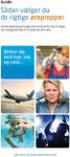 Brugervejledning Vi beskytter flere mennesker mod flere online trusler end nogen anden i verden. Det er vigtigt at tage hensyn til miljøet. Symantec har fjernet omslaget til denne vejledning, for at mindske
Brugervejledning Vi beskytter flere mennesker mod flere online trusler end nogen anden i verden. Det er vigtigt at tage hensyn til miljøet. Symantec har fjernet omslaget til denne vejledning, for at mindske
Norton Security. Produktvejledning
 Norton Security Produktvejledning Produktvejledning til Norton Security Den software, der beskrives i denne bog, leveres med en licensaftale og må kun bruges i overensstemmelse med vilkårene i aftalen.
Norton Security Produktvejledning Produktvejledning til Norton Security Den software, der beskrives i denne bog, leveres med en licensaftale og må kun bruges i overensstemmelse med vilkårene i aftalen.
Norton 360 Brugerhåndbog
 Brugerhåndbog Norton 360 Brugerhåndbog Dokumentationsversion 1.0 Copyright 2007 Symantec Corporation. Alle rettigheder forbeholdes. Softwaren, der gives i licens, og dokumentationen anses for at være kommerciel
Brugerhåndbog Norton 360 Brugerhåndbog Dokumentationsversion 1.0 Copyright 2007 Symantec Corporation. Alle rettigheder forbeholdes. Softwaren, der gives i licens, og dokumentationen anses for at være kommerciel
Boot Camp Installerings- & indstillingshåndbog
 Boot Camp Installerings- & indstillingshåndbog Indholdsfortegnelse 3 Introduktion 3 Hvad du har brug for 4 Oversigt over installering 4 Trin 1: Søg efter opdateringer 4 Trin 2: Klargør Mac til Windows
Boot Camp Installerings- & indstillingshåndbog Indholdsfortegnelse 3 Introduktion 3 Hvad du har brug for 4 Oversigt over installering 4 Trin 1: Søg efter opdateringer 4 Trin 2: Klargør Mac til Windows
Avigilon Control Center 6 software-opgradering
 Avigilon Control Center 6 software-opgradering Ved opgradering til ACC 6 software, skal din software og licenser opgraderes. BEMÆRK: Du kan kun opgradere ACC 5.x software til ACC 6 software. Hvis du kører
Avigilon Control Center 6 software-opgradering Ved opgradering til ACC 6 software, skal din software og licenser opgraderes. BEMÆRK: Du kan kun opgradere ACC 5.x software til ACC 6 software. Hvis du kører
Symantec Enterprise Vault
 Symantec Enterprise Vault Vejledning til brugere af Microsoft Outlook 2010/2013 10.0 Begrænset tilføjelsesprogram til Outlook Symantec Enterprise Vault: Vejledning til brugere af Microsoft Outlook 2010/2013
Symantec Enterprise Vault Vejledning til brugere af Microsoft Outlook 2010/2013 10.0 Begrænset tilføjelsesprogram til Outlook Symantec Enterprise Vault: Vejledning til brugere af Microsoft Outlook 2010/2013
Avigilon Control Center 6 software-opgradering
 Avigilon Control Center 6 software-opgradering Ved opgradering til ACC 6-software, skal din software og licenser opgraderes. BEMÆRK: Du kan kun opgradere ACC 5.x-software til ACC 6-softwaren. Hvis du kører
Avigilon Control Center 6 software-opgradering Ved opgradering til ACC 6-software, skal din software og licenser opgraderes. BEMÆRK: Du kan kun opgradere ACC 5.x-software til ACC 6-softwaren. Hvis du kører
Kvikguide til McAfee Wireless Protection
 Blokerer hackere, så de ikke kan angribe dit trådløse netværk McAfee Wireless Protection blokerer hackere, så de ikke kan angribe dit trådløse netværk. Wireless Protection kan konfigureres og åbnes i McAfee
Blokerer hackere, så de ikke kan angribe dit trådløse netværk McAfee Wireless Protection blokerer hackere, så de ikke kan angribe dit trådløse netværk. Wireless Protection kan konfigureres og åbnes i McAfee
Brugsanvisning Brother Meter Read Tool
 Brugsanvisning Brother Meter Read Tool DAN Version 0 Copyright Copyright 2017 Brother Industries, Ltd. Alle rettigheder forbeholdes. Oplysningerne i dette dokument kan ændres uden varsel. Den software,
Brugsanvisning Brother Meter Read Tool DAN Version 0 Copyright Copyright 2017 Brother Industries, Ltd. Alle rettigheder forbeholdes. Oplysningerne i dette dokument kan ændres uden varsel. Den software,
Pædagogisk IT. Vejledning i Office 365 Til elever og familier. Side 1. Kan udfyldes for at hjælpe med at huske
 Navn: Uni-login: Uni-login kode: Office365 email: Kan udfyldes for at hjælpe med at huske UNI-LOGIN @undervisning.kk.dk Side 1 Indledning Velkommen til denne vejledning i Office 365, som introducerer på
Navn: Uni-login: Uni-login kode: Office365 email: Kan udfyldes for at hjælpe med at huske UNI-LOGIN @undervisning.kk.dk Side 1 Indledning Velkommen til denne vejledning i Office 365, som introducerer på
Norton 360 Brugerhåndbog
 Brugerhåndbog Norton 360 Brugerhåndbog Dokumentationsversion 1.0 Copyright 2007 Symantec Corporation. Alle rettigheder forbeholdes. Softwaren, der gives i licens, og dokumentationen anses for at være kommerciel
Brugerhåndbog Norton 360 Brugerhåndbog Dokumentationsversion 1.0 Copyright 2007 Symantec Corporation. Alle rettigheder forbeholdes. Softwaren, der gives i licens, og dokumentationen anses for at være kommerciel
Symantec Enterprise Vault
 Symantec Enterprise Vault Vejledning for brugere af Microsoft Outlook 2003/2007 9.0 Symantec Enterprise Vault: Vejledning for brugere af Microsoft Outlook 2003/2007 Den software, der beskrives i denne
Symantec Enterprise Vault Vejledning for brugere af Microsoft Outlook 2003/2007 9.0 Symantec Enterprise Vault: Vejledning for brugere af Microsoft Outlook 2003/2007 Den software, der beskrives i denne
Installationsvejledning til N150 trådløs mikro-usb-adapter WNA1000M
 Installationsvejledning til N150 trådløs mikro-usb-adapter WNA1000M Denne vejledning forklarer, hvordan Expressinstallation foretages med NETGEAR Smart Wizard og separat Windows-driverinstallation. Bemærk:
Installationsvejledning til N150 trådløs mikro-usb-adapter WNA1000M Denne vejledning forklarer, hvordan Expressinstallation foretages med NETGEAR Smart Wizard og separat Windows-driverinstallation. Bemærk:
Vejledning til firmwareopdatering
 Modelnummer Vejledning til firmwareopdatering Denne manual forklarer, hvordan man opdaterer maskinens controller-firmware og PDL-firmware. Du kan downloade disse opdateringer fra vores hjemmeside. Om firmware-pakken
Modelnummer Vejledning til firmwareopdatering Denne manual forklarer, hvordan man opdaterer maskinens controller-firmware og PDL-firmware. Du kan downloade disse opdateringer fra vores hjemmeside. Om firmware-pakken
Opsætning af Outlook til Hosted Exchange 2007
 Opsætning af Outlook til Hosted Exchange 2007 Sådan opsættes Outlook 2007 til Hosted Exchange 2007. Opdateret 29. december 2010 Indhold 1 Indledning... 2 2 Outlook 2007 klienten... 2 3 Automatisk opsætning
Opsætning af Outlook til Hosted Exchange 2007 Sådan opsættes Outlook 2007 til Hosted Exchange 2007. Opdateret 29. december 2010 Indhold 1 Indledning... 2 2 Outlook 2007 klienten... 2 3 Automatisk opsætning
Guide til Epson Connect NPD DA
 NPD4945-00 DA Hvad er Epson Connect? Epson Connect tilbyder mobile tjenester, så du kan udskrive og scanne, uanset hvor du befinder dig. Du kan udskrive fotos og dokumenter med anvendelse af din smartphone,
NPD4945-00 DA Hvad er Epson Connect? Epson Connect tilbyder mobile tjenester, så du kan udskrive og scanne, uanset hvor du befinder dig. Du kan udskrive fotos og dokumenter med anvendelse af din smartphone,
STOFA VEJLEDNING ONLINEDISK INSTALLATION
 STOFA VEJLEDNING ONLINEDISK INSTALLATION I denne vejledning gennemgås installation af Stofa OnlineDisk samt opsætning, brugerflade og OnlineDisk Webportalen. Trin 1 Information om Stofa OnlineDisk Stofa
STOFA VEJLEDNING ONLINEDISK INSTALLATION I denne vejledning gennemgås installation af Stofa OnlineDisk samt opsætning, brugerflade og OnlineDisk Webportalen. Trin 1 Information om Stofa OnlineDisk Stofa
STOFA VEJLEDNING INSTALLATIONSVEJLEDNING TIL STOFA SAFESURF
 STOFA VEJLEDNING INSTALLATIONSVEJLEDNING TIL STOFA SAFESURF Hvad kræver Stofa SafeSurf af min computer? Understøttede platforme Windows 8 Windows 8 Pro Windows 7 (alle udgaver) Windows Vista (alle udgaver)
STOFA VEJLEDNING INSTALLATIONSVEJLEDNING TIL STOFA SAFESURF Hvad kræver Stofa SafeSurf af min computer? Understøttede platforme Windows 8 Windows 8 Pro Windows 7 (alle udgaver) Windows Vista (alle udgaver)
Sådan nulstiller du dine netværks indstillinger i Windows
 2017 Sådan nulstiller du dine netværks indstillinger i Windows NewTech IT Norgesvej 17 6100 Haderslev Tlf. 79 306 153 info@newtechit.dk www.newtechit.dk 29-04-2017 Indholdsfortegnelse Indledning... 2 Første
2017 Sådan nulstiller du dine netværks indstillinger i Windows NewTech IT Norgesvej 17 6100 Haderslev Tlf. 79 306 153 info@newtechit.dk www.newtechit.dk 29-04-2017 Indholdsfortegnelse Indledning... 2 Første
Dansave Online Backup. Dansave Home Guide. Version 6.9.0.0
 Dansave Online Backup Dansave Home Guide Version 6.9.0.0 01-01-2013 1 Indhold Om Dansave Home... 3 Minimums system krav - Windows... 3 Minimums System krav - MAC... 3 Download Dansave Home... 3 Krypteringsnøglen...
Dansave Online Backup Dansave Home Guide Version 6.9.0.0 01-01-2013 1 Indhold Om Dansave Home... 3 Minimums system krav - Windows... 3 Minimums System krav - MAC... 3 Download Dansave Home... 3 Krypteringsnøglen...
Mac OS X 10.6 Snow Leopard Installerings- og indstillingsvejledning
 Mac OS X 10.6 Snow Leopard Installerings- og indstillingsvejledning Læs dette dokument, før du installerer Mac OS X. Det indeholder vigtige oplysninger om installering af Mac OS X. Systemkrav Når du skal
Mac OS X 10.6 Snow Leopard Installerings- og indstillingsvejledning Læs dette dokument, før du installerer Mac OS X. Det indeholder vigtige oplysninger om installering af Mac OS X. Systemkrav Når du skal
Installationsvejledning
 knfbreader Mobile kreader Mobile Installationsvejledning Copyright 2009 knfb Reading Technology, Inc. www.knfbreader.eu Alle rettigheder forbeholdes. Andre virksomhedsnavne og produkter er varemærker eller
knfbreader Mobile kreader Mobile Installationsvejledning Copyright 2009 knfb Reading Technology, Inc. www.knfbreader.eu Alle rettigheder forbeholdes. Andre virksomhedsnavne og produkter er varemærker eller
Windows 7 For nye brugere
 Windows 7 For nye brugere 1 Indholdsfortegnelse Køb videobøger på Forlaget Globe 6 Læs mere om TextMaster på www.videobog.dk. 6 Forord og intro... 7 En onlinebog, som er konverteret fra en videobog 7 I
Windows 7 For nye brugere 1 Indholdsfortegnelse Køb videobøger på Forlaget Globe 6 Læs mere om TextMaster på www.videobog.dk. 6 Forord og intro... 7 En onlinebog, som er konverteret fra en videobog 7 I
